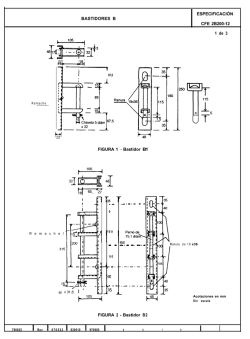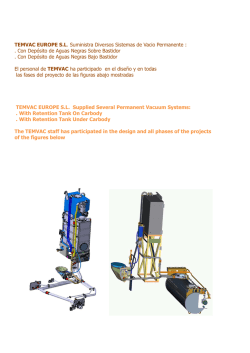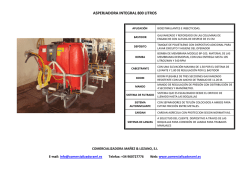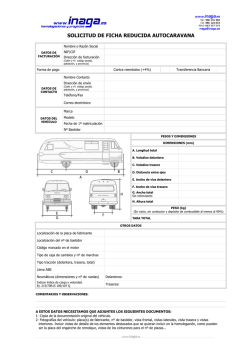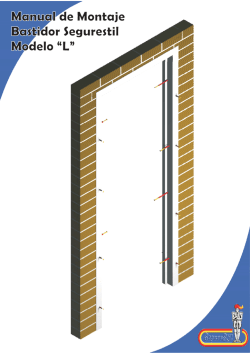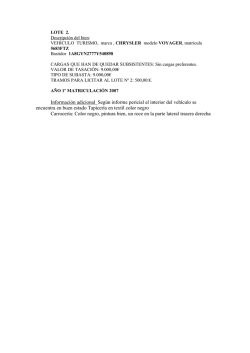Guía de usuario del servidor HP ProLiant DL320e Gen8 v2
Guía de usuario del servidor HP ProLiant DL320e Gen8 v2 Resumen Esta guía está dirigida a la persona encargada de la instalación, administración y solución de problemas de los servidores y sistemas de almacenamiento. HP le considera una persona cualificada para la reparación de los equipos informáticos y preparada para reconocer las dificultades de los productos con niveles de energía peligrosos. © Copyright 2013, 2014 Hewlett-Packard Development Company, L.P. La información contenida en el presente documento está sujeta a cambios sin previo aviso. Las únicas garantías de los productos y servicios de HP están establecidos en las declaraciones expresas de garantía que acompañan a dichos productos y servicios. No se podrá utilizar nada de lo que se incluye en este documento como parte de una garantía adicional. HP no se hace responsable de los errores u omisiones de carácter técnico o editorial que puedan figurar en este documento. Referencia: 718997-073 Julio de 2014 Edición: 3 Microsoft® y Windows® son marcas registradas de Microsoft Corporation en los Estados Unidos. Tabla de contenido 1 Identificación de componentes ......................................................................................................................... 1 Componentes del panel frontal ............................................................................................................ 1 Indicadores LED y botones del panel frontal ........................................................................................ 2 Componentes del panel posterior ........................................................................................................ 2 Indicadores LED y botones del panel posterior .................................................................................... 3 Definiciones de las ranuras de las placas elevadoras PCIe ................................................................ 4 Componentes de la placa del sistema ................................................................................................. 4 Ubicación de las ranuras DIMM ........................................................................................... 5 Conmutador de mantenimiento del sistema ........................................................................ 5 Función de NMI ................................................................................................................... 6 Numeración de unidades ..................................................................................................................... 7 Definiciones de los indicadores LED de unidades no conectables en caliente .................................... 7 Definiciones de los indicadores LED del módulo FBWC ...................................................................... 8 Ubicaciones de los ventiladores ......................................................................................................... 10 2 Funcionamiento .............................................................................................................................................. 11 Encendido del servidor ....................................................................................................................... 11 Apagado del servidor ......................................................................................................................... 11 Extensión del servidor del bastidor .................................................................................................... 12 Extracción del servidor del bastidor ................................................................................................... 13 Extracción del embellecedor de seguridad (opcional) ........................................................................ 13 Extracción del panel de acceso .......................................................................................................... 14 Instalación del panel de acceso ......................................................................................................... 14 Extracción del deflector de aire .......................................................................................................... 15 Instalación del deflector de aire .......................................................................................................... 15 Extracción del alojamiento para placas elevadoras PCI .................................................................... 16 Instalación del alojamiento elevador PCI ........................................................................................... 17 3 Configuración .................................................................................................................................................. 19 Servicios de instalación opcionales .................................................................................................... 19 Entorno óptimo ................................................................................................................................... 19 Requisitos de espacio y flujo de aire ................................................................................. 19 Requisitos de temperatura ................................................................................................. 20 Requisitos de alimentación ................................................................................................ 21 Requisitos eléctricos de conexión a tierra ......................................................................... 21 Advertencias y precauciones del servidor .......................................................................................... 22 ESES iii Advertencias sobre el bastidor ........................................................................................................... 22 Identificación del contenido del embalaje de envío del servidor ........................................................ 23 Instalación de opciones de hardware ................................................................................................. 23 Instalación del servidor en el bastidor ................................................................................................ 24 Instalación de las bridas de sujeción de los cables del riel del bastidor ............................................ 25 Encendido y selección de las opciones de arranque ......................................................................... 26 Instalación del sistema operativo ....................................................................................................... 26 Registro del servidor .......................................................................................................................... 27 Configuración del conmutador HP PS1810-24G (opcional) ............................................................... 27 Instalación del conmutador con el servidor ........................................................................................ 28 Conexión del servidor al conmutador ................................................................................................. 28 Realización de la autocomprobación del conmutador ........................................................................ 30 Finalización de la instalación del conmutador .................................................................................... 31 4 Instalación de opciones de hardware ............................................................................................................. 32 Introducción ........................................................................................................................................ 32 Opción del embellecedor de seguridad .............................................................................................. 32 Opciones de unidades ........................................................................................................................ 32 Directrices de instalación de unidades .............................................................................. 33 Instalación de una unidad no conectable en caliente ........................................................ 33 Instalación de una unidad conectable en caliente ............................................................. 35 Opciones de controladora .................................................................................................................. 36 Instalación de una controladora de almacenamiento ........................................................ 37 Instalación del módulo FBWC y del paquete de condensadores ...................................... 38 Opción de la unidad óptica ................................................................................................................. 41 Opciones de memoria ........................................................................................................................ 44 HP SmartMemory .............................................................................................................. 44 Identificación de los módulos DIMM .................................................................................. 44 Memorias DIMM de rango único y rango doble ................................................................. 45 Arquitectura del subsistema de memoria .......................................................................... 45 Memoria ECC .................................................................................................................... 46 Directrices generales de ocupación de ranuras de DIMM ................................................. 46 Instalación de un módulo de memoria DIMM .................................................................... 46 Opciones de la tarjeta de expansión .................................................................................................. 47 Conector opcional USB interno .......................................................................................................... 49 Opción del módulo de plataforma de confianza (TPM) de HP ........................................................... 50 Instalación de la placa del Trusted Platform Module (TPM) .............................................. 51 Conservación de la clave o contraseña de recuperación .................................................. 53 Activación del Trusted Platform Module ............................................................................ 54 iv ESES 5 Cableado ......................................................................................................................................................... 55 Información general sobre el cableado .............................................................................................. 55 Cableado del almacenamiento ........................................................................................................... 55 Cableado del alojamiento de unidades conectables en caliente LFF de dos compartimentos ................................................................................................................. 55 Cableado del alojamiento de unidades conectables en caliente LFF de dos compartimentos ................................................................................................................. 56 Cableado del alojamiento de unidades conectable en caliente SFF de cuatro compartimentos (fuente de alimentación CA) .................................................................... 57 Cableado de la unidad óptica ............................................................................................................. 60 Cableado de la fuente de alimentación .............................................................................................. 61 Cableado de la Fuente de alimentación integrada HP 250 W ........................................... 61 Cableado de la Fuente de alimentación integrada HP 300 W ........................................... 63 Cableado de la Fuente de alimentación HP 750 W CS -48 V CC (con PDB) ................... 65 Cableado USB interno ........................................................................................................................ 65 Cableado de la tarjeta de E/S frontal ................................................................................................. 66 6 Utilidades de software y de configuración ...................................................................................................... 67 Modo de servidor ................................................................................................................................ 67 QuickSpecs del producto ................................................................................................................... 67 HP iLO ................................................................................................................................................ 68 Active Health System ......................................................................................................... 68 Integrated Management Log (Registro de gestión integrado) ........................................... 69 Software HP Insight Remote Support ................................................................................ 69 HP Insight Remote Support Central Connect ................................................... 70 HP Insight Online Direct Connect ..................................................................... 70 HP Insight Online .............................................................................................. 70 Scripting Toolkit para Windows y Linux ............................................................................. 71 Intelligent Provisioning ....................................................................................................................... 71 HP Insight Diagnostics ....................................................................................................... 71 Función de vigilancia de HP Insight Diagnostics .............................................. 72 Utilidad de borrado ............................................................................................................ 72 HP Service Pack para ProLiant .......................................................................................................... 72 HP Smart Update Manager ............................................................................................... 73 HP ROM-Based Setup Utility ............................................................................................................. 73 Uso de la RBSU ................................................................................................................. 73 Proceso de configuración automática ................................................................................ 74 Opciones de arranque ....................................................................................................... 74 Configuración de modos AMP ........................................................................................... 75 Nueva introducción del número de serie del servidor y del ID del producto ...................... 75 Utilidades y funciones ........................................................................................................................ 76 ESES v Array Configuration Utility .................................................................................................. 76 HP Smart Storage Administrator ....................................................................................... 77 Option ROM Configuration for Arrays ................................................................................ 77 Utilidad ROMPaq ............................................................................................................... 78 Automatic Server Recovery (Recuperación automática del servidor) ............................... 78 Compatibilidad con USB .................................................................................................... 78 Compatibilidad con memoria ROM redundante ................................................................. 79 Ventajas de seguridad ...................................................................................... 79 Mantenimiento del sistema actualizado ............................................................................................. 79 Acceso a los materiales de asistencia técnica de HP ....................................................... 79 Controladores .................................................................................................................... 79 Software y firmware ........................................................................................................... 80 Control de versiones .......................................................................................................... 80 Compatibilidad de sistemas operativos y software de virtualización de HP con servidores ProLiant ............................................................................................................ 80 HP Technology Service Portfolio ....................................................................................... 80 Control de cambios y notificación proactiva ...................................................................... 81 7 Solución de problemas ................................................................................................................................... 82 Recursos de solución de problemas .................................................................................................. 82 8 Sustitución de la pila del sistema .................................................................................................................... 83 9 Información normativa .................................................................................................................................... 85 Información de seguridad y avisos reglamentarios ............................................................................ 85 Marca para Bielorrusia, Kazajistán y Rusia ........................................................................................ 85 Declaración de contenido de materiales RoHS para Turquía ............................................................ 86 Declaración de contenido de materiales RoHS para Ucrania ............................................................ 86 Información de garantía ..................................................................................................................... 86 10 Descargas electrostáticas ............................................................................................................................. 87 Prevención de descargas electrostáticas ........................................................................................... 87 Métodos de conexión a tierra para impedir descargas electrostáticas .............................................. 87 11 Especificaciones ........................................................................................................................................... 88 Especificaciones ambientales ............................................................................................................ 88 Especificaciones del servidor ............................................................................................................. 88 Especificaciones de la fuente de alimentación ................................................................................... 88 Fuente de alimentación integrada HP 250 W .................................................................... 88 Fuente de alimentación integrada HP 300 W .................................................................... 89 vi ESES Fuente de alimentación HP 750 W CS -48 V CC (94% de eficiencia) ............................... 89 12 Asistencia y otros recursos ........................................................................................................................... 92 Antes de ponerse en contacto con HP ............................................................................................... 92 Información de contacto de HP .......................................................................................................... 92 Reparaciones del propio cliente ......................................................................................................... 92 13 Siglas y abreviaturas ..................................................................................................................................... 94 14 Comentarios sobre la documentación .......................................................................................................... 97 Índice .................................................................................................................................................................. 98 ESES vii 1 Identificación de componentes Componentes del panel frontal ● Modelo para unidades SFF de dos compartimentos Elemento Descripción 1 Panel liso de la unidad óptica 2 Etiqueta extraíble con el número de serie/ información iLO* 3 Conectores USB 2.0 4 Unidades LFF (8,89 cm; 3,5 pulgadas) * La etiqueta extraíble con el número de serie/información de iLO tiene información por las dos caras. En la cara superior se muestra el número de serie del servidor y, en el lateral, la información de la cuenta predeterminada de iLO. La misma información está impresa en una etiqueta pegada al chasis. ● Modelo de unidad SFF de cuatro compartimentos Elemento Descripción 1 Panel liso de la unidad óptica 2 Etiqueta extraíble con el número de serie/ información iLO* 3 Conectores USB 2.0 4 Unidades SFF (6,35 cm; 2,5 pulgadas) * La etiqueta extraíble con el número de serie/información de iLO tiene información por las dos caras. En la cara superior se muestra el número de serie del servidor y, en el lateral, la información de la cuenta predeterminada de iLO. La misma información está impresa en una etiqueta pegada al chasis. ESES Componentes del panel frontal 1 Indicadores LED y botones del panel frontal Elemento Descripción Estado 1 Indicador LED de estado Verde = Normal Ámbar intermitente = El sistema está deteriorado. Rojo intermitente (1 Hz/ciclo por segundo) = Situación crítica en el sistema Rojo intermitente rápido = (4 Hz/ciclos por segundo) = Fallo de alimentación* 2 Indicador LED de estado de la NIC Verde = Con conexión a la red Verde intermitente (1 Hz/ciclo por segundo) = Red activa Apagado = Sin actividad de red 3 LED/Botón UID Azul = Activado Azul intermitente (1 Hz/ciclo por segundo) = Gestión remota o actualización del firmware en curso Apagado = Desactivado 4 Botón de encendido/en espera e indicador LED de alimentación del sistema Verde fijo = El sistema está encendido Verde intermitente (1 Hz/ciclo por segundo) = Realizando la secuencia de encendido Ámbar fijo = El sistema está en espera Apagado = No hay alimentación** * Para identificar los componentes en un estado degradado o crítico, compruebe los registros de iLO/BIOS y busque en la guía de resolución de problemas. ** Falta el recurso de alimentación, el cable de alimentación no está conectado, no hay fuentes de alimentación instaladas, se ha producido una anomalía en la fuente de alimentación o el cable del botón de alimentación está desconectado. Componentes del panel posterior 2 Capítulo 1 Identificación de componentes ESES Elemento Descripción 1 Ranura 2 PCIe3 x8 (4, 1) 2 Ranura 1 PCIe3 x16 (8, 4, 1) 3 Fuente de alimentación integrada 4 Conector de iLO 4 compartido/NIC 1 5 Conector de vídeo 6 Conector NIC 2 7 Conectores USB 3.0 8 Conector de iLO 4 dedicado 9 Conectores USB 2.0 Indicadores LED y botones del panel posterior Elemento Descripción Estado 1 Indicadores LED de conexión de la NIC Verde fijo = Existe conexión Apagado = No existe conexión 2 Indicador LED de estado de la NIC Verde = Con conexión a la red Verde intermitente (1 Hz/ciclo por segundo) = Red activa Apagado = Sin actividad de red 3 4 ESES Indicador LED de fuente de alimentación LED/Botón UID Verde = Normal Apagado = Se han producido una o varias de las siguientes situaciones: ● No hay alimentación eléctrica ● Se ha producido un fallo de fuente de alimentación ● La fuente de alimentación se encuentra en espera ● Error de fuente de alimentación Azul = Activado Indicadores LED y botones del panel posterior 3 Elemento Descripción Estado Azul intermitente (1 Hz/ciclo por segundo) = Gestión remota o actualización del firmware en curso Apagado = Desactivado Definiciones de las ranuras de las placas elevadoras PCIe La velocidad de transferencia de las ranuras de la tarjeta elevadora es la misma para todos los modelos de procesadores. Las dos ranuras pueden funcionar a la velocidad de PCIe3 (8 GT/s). Número de ranura Tipo Longitud Altura Anchura de enlace de conector Anchura de enlace negociable 1 PCIe3 Media Completa x16 x8 2 PCIe3 Media Media x8 x4 Componentes de la placa del sistema 4 Elemento Descripción 1 Conector elevador PCI* 2 Conector TPM 3 Ranura de tarjeta microSD 4 Zócalo del procesador 5 Conector del ventilador 2 6 Conector del ventilador 1 7 Ranuras de DIMM Capítulo 1 Identificación de componentes ESES Elemento Descripción 8 Conector de 4 patillas de la fuente de alimentación 9 Pila del sistema 10 Conector de módulo de E/S frontal 11 Conector de 24 patillas de la fuente de alimentación 12 Conector PDB de 26 patillas 13 Conector SATA 14 Conector Mini-SAS 15 Conector del ventilador 3 16 Conector USB 2.0 interno 17 Conmutador de mantenimiento del sistema * Para obtener más información sobre las ranuras para tarjetas elevadoras que admite el conector para tarjetas elevadoras PCI integrados, consulte "Definiciones de las ranuras para tarjetas elevadoras PCIe" (Definiciones de las ranuras de las placas elevadoras PCIe en la página 4). Ubicación de las ranuras DIMM Las ranuras DIMM se numeran de forma secuencial (de 1 a 4) para el procesador. Los modos AMP compatibles utilizan las asignaciones de letras para las indicaciones de ocupación. Conmutador de mantenimiento del sistema Posición Estado predeterminado Función S1 Apagado Apagado = La seguridad de iLO 4 está activada. Encendido = La seguridad de iLO 4 está desactivada. S2 Apagado Apagado = Es posible cambiar la configuración del sistema. Encendido = La configuración del sistema está bloqueada. ESES Componentes de la placa del sistema 5 Posición Estado predeterminado Función S3 Apagado Reservado S4 Apagado Reservado S5 Apagado Apagado = La contraseña de arranque está activada. Encendido = La contraseña de arranque está desactivada. S6 Apagado Apagado = Sin función Encendido = La ROM lee la configuración del sistema como no válida. S7 — Reservado S8 — Reservado S9 — Reservado S10 — Reservado S11 — Reservado S12 — Reservado Para obtener acceso a la memoria ROM redundante, establezca S1, S5 y S6 en On. Cuando la posición 6 del conmutador de mantenimiento del sistema se establece en la posición On, el sistema se prepara para borrar todos los parámetros de configuración de la CMOS y la NVRAM. PRECAUCIÓN: Si se borra la CMOS o la NVRAM, se borrará la información de configuración. Asegúrese de que configura correctamente el servidor para evitar que se pierdan datos. Función de NMI Un volcado de bloqueo NMI crea un registro de volcado de bloqueo antes de restablecer un sistema que no responde. El análisis del registro del volcado de bloqueo es una parte fundamental del diagnóstico de problemas de fiabilidad, tales como fallos en sistemas operativos, controladores de dispositivos y aplicaciones. Muchos bloqueos congelan el sistema, y la única acción disponible para los administradores es reiniciar el sistema. Si se reinicia el sistema, se borra toda la información que podría ayudar a analizar el problema; sin embargo, la función de NMI conserva dicha información realizando un volcado de memoria antes de reiniciar el sistema. Para obligar al sistema a que ejecute el gestor de NMI y genere un registro de volcado de bloqueo, puede realizar una de las siguientes acciones: ● Utilizar la función de NMI iLO Virtual. ● Puentear las patillas del conector NMI (Componentes de la placa del sistema en la página 4). Para obtener más información, consulte la página Web de HP (http://www.hp.com/support/NMI). 6 Capítulo 1 Identificación de componentes ESES Numeración de unidades ● Modelo para unidades SFF de dos compartimentos ● Modelo de unidad SFF de cuatro compartimentos Definiciones de los indicadores LED de unidades no conectables en caliente Elemento LED Estado Definición 1 Localización Azul La aplicación del host está identificando la unidad. Azul intermitente El firmware del proveedor de la unidad se está actualizando o requiere una actualización. Verde girando Actividad de unidad Apagado Sin actividad de unidad Blanco No extraiga la unidad. La extracción de la unidad hará que fallen una o varias unidades lógicas. Apagado La extracción de la unidad no hará que falle una unidad lógica. Verde La unidad forma parte de una o varias unidades lógicas. Verde intermitente La unidad se está reconstruyendo o se está realizando una migración de 2 3 4 ESES Anillo de actividad No extraer Estado de la unidad Numeración de unidades 7 Elemento LED Estado Definición RAID, migración del tamaño del stripe, expansión de la capacidad, ampliación de la unidad lógica o se está borrando. Verde/ámbar intermitente La unidad forma parte de una o varias unidades lógicas y predice que va a fallar. Ámbar intermitente La unidad no está configurada y predice que va a fallar. Ámbar Se ha producido un fallo en la unidad. Apagado La controladora RAID no ha configurado la unidad. Definiciones de los indicadores LED del módulo FBWC El módulo FBWC incluye tres LED de un único color (uno ámbar y dos verdes). Dichos LED también se han incluido en la parte posterior del módulo de memoria caché para facilitar la visualización del estado. 8 1 - Ámbar 2 - Verde 3 - Verde Interpretación Apagado Apagado Apagado El módulo de memoria caché no está encendido. Apagado Intermitente a 0.5 Hz Intermitente a 0.5 Hz El microcontrolador de la memoria caché se ejecuta desde su gestor de arranque y recibe el código flash nuevo de la controladora de host. Apagado Intermitente a 1 Hz Intermitente a 1 Hz El módulo de memoria caché se está encendiendo y el paquete de condensadores se está cargando. Capítulo 1 Identificación de componentes ESES ESES 1 - Ámbar 2 - Verde 3 - Verde Interpretación Apagado Apagado Intermitente a 1 Hz El módulo de memoria caché está inactivo y el paquete de condensadores se está cargando. Apagado Apagado Encendido El módulo de memoria caché está inactivo y el paquete de condensadores está cargado. Apagado Encendido Encendido El módulo de memoria caché está inactivo, el paquete de condensadores está cargado y la memoria caché contiene datos que todavía no se han modificado en las unidades. Apagado Intermitente a 1 Hz Apagado Se está realizando una copia de seguridad. Apagado Encendido Apagado La copia de seguridad actual ha finalizado sin errores. Intermitente a 1 Hz Intermitente a 1 Hz Apagado La copia de seguridad actual ha fallado y los datos se han perdido. Intermitente a 1 Hz Intermitente a 1 Hz Encendido Se ha producido un error de alimentación durante el arranque actual o anterior. Los datos pueden estar dañados. Intermitente a 1 Hz Encendido Apagado Se ha superado la temperatura. Intermitente a 2 Hz Intermitente a 2 Hz Apagado El paquete de condensadores no está conectado. Intermitente a 2 Hz Intermitente a 2 Hz Encendido El condensador se ha cargado durante 10 minutos, pero no ha alcanzado la autonomía suficiente para realizar una copia de seguridad completa. Encendido Encendido Apagado La copia de seguridad actual ha finalizado, pero se han producido fluctuaciones en la alimentación durante la copia de seguridad. Encendido Encendido Encendido El microcontrolador del módulo de memoria caché presenta fallos. Definiciones de los indicadores LED del módulo FBWC 9 Ubicaciones de los ventiladores El servidor dispone de tres ventiladores del sistema: dos en el chasis frontal y uno en la sección intermedia. El servidor no admite ventiladores redundantes; se necesitan los tres ventiladores para iniciar el servidor. 10 Capítulo 1 Identificación de componentes ESES 2 Funcionamiento Encendido del servidor 1. Conecte todos los cables de alimentación al servidor. 2. Conecte todos los cables de alimentación a la fuente de alimentación. 3. Pulse el botón de encendido/en espera. El servidor sale del modo en espera y pasa al modo de encendido completo del sistema. El indicador LED de alimentación del sistema pasa de iluminarse en ámbar a verde. Apagado del servidor Antes de apagar el servidor para realizar cualquier procedimiento de actualización o mantenimiento, lleve a cabo una copia de seguridad de los programas y datos del servidor importantes. ¡ADVERTENCIA! Para reducir el riesgo de lesiones personales, descarga eléctrica o daños en el equipo, extraiga el cable para interrumpir la alimentación del servidor. El botón de encendido o de espera del panel frontal no interrumpe por completo la alimentación del sistema. Algunas áreas de la fuente de alimentación y de los circuitos internos permanecerán activas hasta que se interrumpa la alimentación de CA por completo. NOTA: Cuando el servidor se encuentra en modo de espera, el sistema sigue recibiendo alimentación auxiliar. Para apagar el servidor, utilice uno de los siguientes métodos: ● Pulse y suelte el botón de encendido/en espera. Este método inicia un cierre controlado de las aplicaciones y el sistema operativo antes de que el servidor entre en el modo en espera. ● Mantenga pulsado el botón de encendido/en espera durante más de 4 segundos para obligar al servidor a entrar en el modo en espera. Este método obliga al servidor a entrar en el modo en espera sin salir correctamente de las aplicaciones y el sistema operativo. Si una aplicación deja de responder, puede utilizar este método para forzar el cierre. ● Utilice la selección de un botón de apagado virtual mediante iLO 4. Este método inicia un cierre controlado remoto de las aplicaciones y el sistema operativo antes de que el servidor entre en el modo en espera. Antes de proceder, verifique que el servidor se encuentra en modo de espera comprobando que el indicador LED de alimentación del sistema esté en ámbar. ESES Encendido del servidor 11 Extensión del servidor del bastidor NOTA: El servidor se extiende fuera del bastidor o se extrae completamente dependiendo del sistema de rieles utilizado: Si se utiliza un sistema de rieles con cojinetes de bolas, la mayoría de instalaciones y el mantenimiento se puede realizar extendiendo el servidor fuera del bastidor. Por el contrario, si se utiliza un sistema de rieles por fricción, las instalaciones y el mantenimiento que precisan la extracción del panel de acceso deben realizarse retirando el servidor fuera del bastidor. 1. Apague el servidor (Apagado del servidor en la página 11). 2. Libere los cables periféricos y el cable de alimentación de las bridas de sujeción de cables del riel del bastidor. 3. Quite la alimentación eléctrica del servidor: 4. a. Desconecte el cable de alimentación de la fuente de alimentación. b. Desconecte el cable de alimentación del servidor. Desconecte todos los cables periféricos del servidor. ¡ADVERTENCIA! Para reducir el riesgo de lesiones personales o daños en el equipo, asegúrese de que el bastidor está correctamente estabilizado antes de extender cualquier componente de éste. 5. 6. 12 Realice una de las siguientes operaciones: ● Si el servidor se fija al bastidor con tornillos que se aprietan con los dedos, afloje los tornillos. ● Si el servidor se fija al bastidor con una palanca de liberación rápida, utilice un destornillador T-25 Torx para aflojar los tornillos ubicados en el interior de la caja de la palanca. Extienda el servidor sobre los rieles del bastidor hasta que los pestillos de liberación de rieles se enganchen. Capítulo 2 Funcionamiento ESES ¡ADVERTENCIA! Para reducir el riesgo de lesiones personales, tenga cuidado al presionar los pestillos de liberación de rieles y al deslizar el servidor en el bastidor. Podría pellizcarse los dedos con los rieles deslizantes. 7. Unas vez llevados a cabo los procedimientos de instalación o mantenimiento, pulse los pestillos de liberación de raíles del bastidor y deslice de nuevo el servidor en el bastidor. Para obtener más información, consulte la documentación que se suministra con el componente opcional de montaje del bastidor. 8. Conectar los dispositivos periféricos al servidor. 9. Conecte el cable de alimentación al servidor. 10. Conecte el cable de alimentación a la fuente de alimentación. 11. Instale las bridas de sujeción de los cables del riel del bastidor (Instalación de las bridas de sujeción de los cables del riel del bastidor en la página 25). Extracción del servidor del bastidor ¡ADVERTENCIA! Este servidor es muy pesado. Para reducir el riesgo de lesiones personales o daños en el equipo: Cumpla las directrices y los requisitos locales de seguridad e higiene en el trabajo relativos a la manipulación manual de materiales. Pida ayuda para levantar y estabilizar el producto durante su instalación y extracción, sobre todo cuando éste no esté fijado a los rieles. HP recomienda un mínimo de dos personas para realizar todas las instalaciones de servidores en rack. Es posible que se necesite la colaboración de una tercera persona para ayudar a alinear el servidor si se encuentra instalado a una altura superior a la del pecho. Tenga cuidado durante la instalación o extracción del servidor del bastidor, ya que, cuando no está fijado a los rieles, es inestable. NOTA: El servidor se extiende fuera del bastidor o se extrae completamente dependiendo del sistema de rieles utilizado: Si se utiliza un sistema de rieles con cojinetes de bolas, la mayoría de instalaciones y el mantenimiento se puede realizar extendiendo el servidor fuera del bastidor. Por el contrario, si se utiliza un sistema de rieles por fricción, las instalaciones y el mantenimiento que precisan la extracción del panel de acceso deben realizarse retirando el servidor fuera del bastidor. 1. Apague el servidor (Apagado del servidor en la página 11). 2. Extienda el servidor del bastidor (Extensión del servidor del bastidor en la página 12). 3. Extraiga el servidor del bastidor. Para obtener información más detallada, consulte la documentación que se suministra con la opción de montaje en bastidor. 4. Coloque el servidor en una superficie plana y sólida. Extracción del embellecedor de seguridad (opcional) Para acceder a los componentes del panel frontal, desbloquee y luego extraiga el embellecedor de seguridad. El bisel de seguridad solo se admite en servidores que tengan instalada la opción de fijación al bastidor mediante la palanca de liberación rápida (PN 725269-001). ESES Extracción del servidor del bastidor 13 Extracción del panel de acceso ¡ADVERTENCIA! Para reducir el riesgo de sufrir lesiones personales causadas por superficies calientes, deje que las unidades y los componentes internos del sistema se enfríen antes de tocarlos. PRECAUCIÓN: No haga funcionar el servidor durante largos períodos con el panel de acceso abierto o extraído. Si hace funcionar el servidor sin tener esto en cuenta, se podría producir una ventilación incorrecta que podría causar daños térmicos. 1. Apague el servidor (Apagado del servidor en la página 11). 2. Quite la alimentación eléctrica del servidor: 3. 4. a. Desconecte el cable de alimentación de la fuente de alimentación. b. Desconecte el cable de alimentación del servidor. Realice una de las siguientes operaciones: ● Extienda el servidor del bastidor (Extensión del servidor del bastidor en la página 12). ● Extraiga el servidor del bastidor (Extracción del servidor del bastidor en la página 13). Abra el pestillo del panel de acceso, deslice el panel de acceso hacia la parte posterior del chasis y, a continuación, extraiga el panel de acceso. Si el pestillo de acceso está bloqueado, utilice un destornillador Torx T-15 para desbloquearlo. Instalación del panel de acceso 14 1. Coloque el panel de acceso encima del blade de servidor con el pestillo del panel de acceso abierto. Deje que el panel sobrepase la parte posterior del servidor aproximadamente 1,25 cm (0,5 pulgadas). 2. Cierre el pestillo del panel de acceso. El panel de acceso se introduce hasta alcanzar una posición de cierre. 3. Use un destornillador T-15 Torx para apretar el tornillo del pestillo del panel de acceso. Capítulo 2 Funcionamiento ESES Extracción del deflector de aire PRECAUCIÓN: Para garantizar una refrigeración adecuada, no utilice el servidor si el panel de acceso, los deflectores de aire, las cubiertas de la ranura de expansión o los paneles lisos no están instalados. Si el servidor admite componentes de conexión en caliente, minimice la cantidad de tiempo que el panel de acceso está abierto. 1. Apague el servidor (Apagado del servidor en la página 11). 2. Quite la alimentación eléctrica del servidor: 3. a. Desconecte el cable de alimentación de la fuente de alimentación. b. Desconecte el cable de alimentación del servidor. Realice una de las siguientes operaciones: ● Extienda el servidor del bastidor (Extensión del servidor del bastidor en la página 12). ● Extraiga el servidor del bastidor (Extracción del servidor del bastidor en la página 13). 4. Retire el panel de acceso (Extracción del panel de acceso en la página 14). 5. Extraiga el deflector de aire. Instalación del deflector de aire 1. ESES Coloque el deflector de aire en la parte superior del servidor. Extracción del deflector de aire 15 2. Instale el panel de acceso (Instalación del panel de acceso en la página 14). 3. Realice una de las siguientes operaciones: ● Deslice el servidor en el bastidor. ● Instale el servidor en el bastidor (Instalación del servidor en el bastidor en la página 24). 4. Conectar los dispositivos periféricos al servidor. 5. Conecte el cable de alimentación al servidor. 6. Conecte el cable de alimentación a la fuente de alimentación. 7. Encienda el servidor (Encendido del servidor en la página 11). Extracción del alojamiento para placas elevadoras PCI 1. Apague el servidor (Apagado del servidor en la página 11). 2. Quite la alimentación eléctrica del servidor: 3. 16 a. Desconecte el cable de alimentación de la fuente de alimentación. b. Desconecte el cable de alimentación del servidor. Realice una de las siguientes operaciones: ● Extienda el servidor del bastidor (Extensión del servidor del bastidor en la página 12). ● Extraiga el servidor del bastidor (Extracción del servidor del bastidor en la página 13). 4. Retire el panel de acceso (Extracción del panel de acceso en la página 14). 5. Desconecte todos los cables que estén conectados a cualquier tarjeta de expansión existente. Capítulo 2 Funcionamiento ESES 6. Levante el alojamiento elevador PCI para quitar la placa elevadora PCI. Instalación del alojamiento elevador PCI PRECAUCIÓN: Para evitar que el servidor o las tarjetas de expansión se dañen, apague el servidor y desconecte todos los cables de alimentación de CA antes de extraer o instalar el alojamiento elevador PCI. ESES 1. Utilice las patillas de guía de la placa del sistema y del panel posterior para alinear el alojamiento elevador de tarjetas PCI y, a continuación, presiónelo para insertarlo. 2. Instale el panel de acceso (Instalación del panel de acceso en la página 14). 3. Realice una de las siguientes operaciones: ● Deslice el servidor en el bastidor. ● Instale el servidor en el bastidor (Instalación del servidor en el bastidor en la página 24). Instalación del alojamiento elevador PCI 17 18 4. Conecte todos los cables externos necesarios a la tarjeta de expansión. Para obtener más información sobre los requisitos relacionados con los cables, consulte la documentación que se suministra con la opción. 5. Conectar los dispositivos periféricos al servidor. 6. Conecte el cable de alimentación al servidor. 7. Conecte el cable de alimentación a la fuente de alimentación. 8. Encienda el servidor (Encendido del servidor en la página 11). Capítulo 2 Funcionamiento ESES 3 Configuración Servicios de instalación opcionales Los servicios HP Care Pack, que prestan ingenieros experimentados y certificados, ayudan a mantener la actividad y el funcionamiento de los servidores mediante paquetes de soporte diseñados de forma específica para sistemas HP ProLiant. Los servicios HP Care Pack permiten integrar el soporte de hardware y software en un único paquete. Existen varias opciones de nivel de servicio para atender sus necesidades. Los servicios HP Care Pack ofrecen niveles de servicio mejorados para ampliar la garantía estándar del producto e incluyen paquetes de soporte de fácil adquisición y uso que permiten sacar el máximo partido a las inversiones en servidores. Algunos servicios de Care Pack que se ofrecen son los siguientes: ● ● ● ● Soporte de hardware ◦ Compromiso de reparación en 6 horas ◦ 4 horas cada día durante las 24 horas de los 7 días de la semana ◦ 4 horas en el mismo día laborable Soporte de software ◦ Microsoft® ◦ Linux ◦ HP ProLiant Essentials (HP SIM y RDP) ◦ VMware Soporte de hardware y software integrado ◦ Servicio crítico ◦ Proactivo 24 ◦ Soporte Plus ◦ Soporte Plus 24 Servicios de puesta en marcha e implementación para hardware y software Para obtener más información sobre los servicios HP Care Pack, consulte la página Web de HP (http://www.hp.com/services/carepack). Entorno óptimo Cuando instale el servidor en un bastidor, seleccione una ubicación que cumpla los estándares de entorno descritos en esta sección. Requisitos de espacio y flujo de aire Para permitir la reparación y una ventilación adecuada, tenga en cuenta los siguientes requisitos de espacio y ventilación una vez haya decidido dónde instalar el bastidor: ESES Servicios de instalación opcionales 19 ● El espacio libre en la parte frontal del bastidor debe ser como mínimo de 63,5 cm (25 pulgadas). ● El espacio libre detrás del bastidor debe ser como mínimo de 76,20 cm (30 pulgadas). ● El espacio libre entre la parte posterior de un bastidor y la parte posterior de otro o entre una fila de bastidores debe ser como mínimo de 121,9 cm (48 pulgadas). Los servidores HP toman aire frío a través de la parte frontal y expulsan el aire caliente por la parte posterior. Por lo tanto, las puertas frontal y posterior del bastidor deben estar bien ventiladas para permitir la entrada de aire de la habitación en el receptáculo y la salida de aire caliente de éste. PRECAUCIÓN: Para evitar una ventilación inadecuada y avería en el equipo, no bloquee las aberturas de ventilación. Si existe un espacio vertical en el bastidor que no está ocupado por un servidor o componentes de bastidor, los espacios libres entre éstos pueden producir un cambio en la circulación de aire a través del bastidor y de los servidores. Para mantener el flujo de aire cubra todos los huecos con paneles de relleno. PRECAUCIÓN: Utilice siempre paneles lisos para cubrir los espacios vacíos verticales del bastidor. De esta forma, se garantiza un flujo de aire correcto. Si el bastidor no se completa con estos paneles, la refrigeración podría no ser adecuada, con el consiguiente riesgo de producirse daños térmicos. Los bastidores de la serie 9000 y 10000 proporcionan una refrigeración adecuada del servidor desde los orificios de ventilación de las puertas frontal y posterior que ofrecen una zona abierta del 64 por ciento para la ventilación. PRECAUCIÓN: Al utilizar un bastidor de la serie 7000 de Compaq, debe instalar el dispositivo de ventilación en la puerta del bastidor (Referencia 327281-B21 para bastidores 42U y Referencia 157847-B21 para bastidores 22U) para proporcionar una ventilación y refrigeración adecuadas, de la parte frontal a la posterior. PRECAUCIÓN: Para garantizar una circulación de aire adecuada y evitar averías en el equipo cuando se usen bastidores de otros fabricantes, asegúrese de que se cumplen los siguientes requisitos: Puertas frontal y posterior: si el bastidor 42U posee puertas frontal y posterior de cierre, debe tener distribuidos homogéneamente de arriba abajo 5.350 cm2 (830 pulgadas cuadradas) de orificios para permitir una ventilación adecuada (equivalente a la zona abierta necesaria para la ventilación del 64%). Lateral: el espacio libre entre el componente del bastidor instalado y los paneles laterales del bastidor debe ser de al menos 7 cm (2,75 pulgadas). Requisitos de temperatura Para garantizar un funcionamiento seguro y fiable del equipo, instale o coloque el sistema en un entorno bien ventilado y con temperatura controlada. La temperatura ambiente máxima recomendada (TMRA) para la mayoría de los servidores es de 35 °C. La temperatura ambiente donde esté situado el bastidor no deberá sobrepasar los 35 °C. 20 Capítulo 3 Configuración ESES PRECAUCIÓN: fabricantes: Para reducir el riesgo de daños en el equipo al instalar opciones de otros No permita que el equipo opcional impida la ventilación alrededor de los servidores o que aumente la temperatura interna del bastidor rebasando los límites máximos permitidos. No supere el valor para TMRA especificado por el fabricante. Requisitos de alimentación La instalación de este servidor la deberán realizar electricistas profesionales en conformidad con la normativa eléctrica local o regional que rige la instalación de equipos de tecnología de la información. Este equipo se ha diseñado para funcionar en instalaciones contempladas en la norma NFPA 70, Edición de 1999 (Código eléctrico nacional) y NFPA-75, 1992 (código para la protección de ordenadores electrónicos/equipo de procesamiento de datos). Para conocer los valores de alimentación eléctrica nominal de las opciones, consulte la etiqueta de clasificación del producto o la documentación del usuario suministrada con cada opción. ¡ADVERTENCIA! Para reducir el riesgo de lesiones personales, incendio o daños en el equipo, no sobrecargue el circuito de CA que alimenta el bastidor. Consulte con el organismo eléctrico que regula los requisitos de instalaciones y cableado de la instalación. PRECAUCIÓN: Proteja el servidor de fluctuaciones e interrupciones temporales de energía con un sistema de alimentación ininterrumpida regulado. Este dispositivo protege el hardware de los daños causados por sobretensiones y picos de voltaje, y mantiene el sistema en funcionamiento durante un fallo de la fuente de alimentación. Cuando se instala más de un servidor, puede que sea conveniente utilizar dispositivos de distribución de alimentación adicionales para suministrar la suficiente energía a todos los dispositivos. Respete las siguientes directrices: ● Distribuya la carga de alimentación del servidor entre los circuitos de suministro de CA disponibles. ● No permita que la carga de corriente de CA del sistema global sobrepase el 80% del valor nominal de la corriente de CA del circuito secundario. ● No emplee regletas de alimentación para este equipo. ● Cuente con un circuito eléctrico independiente para el servidor. Requisitos eléctricos de conexión a tierra El servidor debe estar conectado a tierra correctamente para que su funcionamiento sea adecuado y seguro. En los Estados Unidos, es necesario instalarlo de acuerdo con la norma NFPA 70, Edición de 1999 (Código eléctrico nacional), Artículo 250, así como con cualquier otro código para edificios de aplicación regional o local. En Canadá, la instalación se efectuará conforme a la CSA C22.1, Código eléctrico de Canadá, de la Asociación de normativas de Canadá. En el resto de los países, la instalación debe seguir los códigos de cableado eléctrico a nivel regional o nacional, por ejemplo el de la International Electrotechnical Commission (IEC) 364 partes la 1 a 7. Además, se debe asegurar que todos los dispositivos para la distribución de la alimentación que se han usado en la instalación, como el cableado de suministro y receptáculos, se encuentran listados o certificados como dispositivos con toma a tierra. Debido a las pérdidas de corriente de conexión a tierra asociadas con la conexión de varios servidores a la misma fuente de alimentación, HP recomienda el uso de una unidad de distribución de alimentación (PDU, Power Distribution Unit) que se encuentre permanentemente conectada a los circuitos de suministro del edificio o que incluya un cable independiente conectado a un enchufe de ESES Entorno óptimo 21 tipo industrial. Los enchufes NEMA de tipo bloqueo o los que cumplen con la norma IEC 60309 se consideran adecuados para este fin. No se recomienda el uso de regletas de alimentación comunes para este servidor. Advertencias y precauciones del servidor ¡ADVERTENCIA! Este servidor es muy pesado. Para reducir el riesgo de lesiones personales o daños en el equipo: Cumpla las directrices y los requisitos locales de seguridad e higiene en el trabajo relativos a la manipulación manual de materiales. Pida ayuda para levantar y estabilizar el producto durante su instalación y extracción, sobre todo cuando éste no esté fijado a los rieles. HP recomienda un mínimo de dos personas para realizar todas las instalaciones de servidores en rack. Es posible que se necesite la colaboración de una tercera persona para ayudar a alinear el servidor si se encuentra instalado a una altura superior a la del pecho. Tenga cuidado durante la instalación o extracción del servidor del bastidor, ya que, cuando no está fijado a los rieles, es inestable. ¡ADVERTENCIA! Para reducir el riesgo de sufrir lesiones personales causadas por superficies calientes, deje que las unidades y los componentes internos del sistema se enfríen antes de tocarlos. ¡ADVERTENCIA! Para reducir el riesgo de lesiones personales, descarga eléctrica o daños en el equipo, extraiga el cable para interrumpir la alimentación del servidor. El botón de encendido o de espera del panel frontal no interrumpe por completo la alimentación del sistema. Algunas áreas de la fuente de alimentación y de los circuitos internos permanecerán activas hasta que se interrumpa la alimentación de CA por completo. PRECAUCIÓN: Proteja el servidor de fluctuaciones e interrupciones temporales de energía con un sistema de alimentación ininterrumpida regulado. Este dispositivo protege el hardware de los daños causados por sobretensiones y picos de voltaje, y mantiene el sistema en funcionamiento durante un fallo de la fuente de alimentación. PRECAUCIÓN: No haga funcionar el servidor durante largos períodos con el panel de acceso abierto o extraído. Si hace funcionar el servidor sin tener esto en cuenta, se podría producir una ventilación incorrecta que podría causar daños térmicos. Advertencias sobre el bastidor ¡ADVERTENCIA! de que: Para reducir el riesgo de lesiones personales o de daños en el equipo, asegúrese Los soportes niveladores están extendidos hasta el suelo. Todo el peso del bastidor descansa sobre los soportes niveladores. Las patas estabilizadoras están instaladas en el bastidor si se trata de instalaciones con un solo bastidor. Los bastidores están correctamente acoplados en las instalaciones de bastidores múltiples. Solo se extiende un componente cada vez. Un bastidor puede desestabilizarse si por alguna razón se extiende más de un componente. 22 Capítulo 3 Configuración ESES ¡ADVERTENCIA! un bastidor: Para reducir el riesgo de lesiones personales o daños en el equipo al descargar Serán necesarias al menos dos personas para descargar el bastidor del palé de forma segura. Un bastidor 42U vacío puede pesar hasta 115 kg (253 libras) y alcanzar una altura de más de 2,1 m (7 pies), por lo que podría desestabilizarse al moverlo sobre sus ruedas. No se sitúe nunca delante del bastidor cuando esté saliendo del palé. Trabaje siempre desde los laterales. ¡ADVERTENCIA! Para reducir el riesgo de lesiones personales o daños en el equipo, estabilice el bastidor de manera adecuada antes de extender un componente fuera del bastidor. Extienda los componentes de uno en uno. Un bastidor puede desestabilizarse si se extiende más de un componente. ¡ADVERTENCIA! Si monta el servidor sobre un bastidor Telco, asegúrese de que el marco del bastidor queda bien ajustado a la sección superior e inferior de la estructura. Identificación del contenido del embalaje de envío del servidor Desembale el paquete de envío y busque la documentación y los materiales necesarios para la instalación del servidor. Todo el hardware de montaje del bastidor necesario para la instalación del servidor en el bastidor se incluye con dicho bastidor o con el servidor. El contenido del embalaje de envío del servidor incluye: ● Servidor ● Cable de alimentación ● Documentación de configuración impresa, CD de documentación y productos de software ● Kit de hardware de montaje en bastidor y documentación (opcional) Para algunos procedimientos, necesita los elementos siguientes: ● Destornillador Torx T-25 (solo cuando esté instalada la opción de fijación al bastidor de tipo palanca de liberación rápida). ● Destornillador Torx T-10/T-15 ● Opciones de hardware ● Sistema operativo o software de aplicación Instalación de opciones de hardware Instale las opciones de hardware antes de inicializar el servidor. Para obtener información sobre la instalación, consulte la documentación de la opción. Para obtener información específica del servidor, consulte la sección "Instalación de componentes opcionales de hardware" (Instalación de opciones de hardware en la página 32). ESES Identificación del contenido del embalaje de envío del servidor 23 Instalación del servidor en el bastidor Para instalar el servidor en un bastidor con agujeros cuadrados, redondos o con rosca, consulte las instrucciones incluidas en el kit de hardware del bastidor. Si va a instalar el servidor en un bastidor telco, adquiera el kit opcional adecuado en la página Web de RackSolutions (http://www.racksolutions.com/hp). Respete las instrucciones específicas del servidor indicadas en la página web para instalar los soportes del bastidor. Utilice la información siguiente cuando conecte cables periféricos y de alimentación al servidor. ¡ADVERTENCIA! Este servidor es muy pesado. Para reducir el riesgo de lesiones personales o daños en el equipo: Cumpla las directrices y los requisitos locales de seguridad e higiene en el trabajo relativos a la manipulación manual de materiales. Pida ayuda para levantar y estabilizar el producto durante su instalación y extracción, sobre todo cuando éste no esté fijado a los rieles. HP recomienda un mínimo de dos personas para realizar todas las instalaciones de servidores en rack. Es posible que se necesite la colaboración de una tercera persona para ayudar a alinear el servidor si se encuentra instalado a una altura superior a la del pecho. Tenga cuidado durante la instalación o extracción del servidor del bastidor, ya que, cuando no está fijado a los rieles, es inestable. PRECAUCIÓN: Planifique siempre la instalación con bastidor de forma que el elemento más pesado quede en la parte inferior del bastidor. Instale primero el elemento más pesado y siga completando el bastidor de abajo a arriba. Para instalar el servidor en un bastidor de marca HP, Compaq, Telco o de otro fabricante: 1. Instale el servidor y la unidad de manipulación de los cables en el bastidor. Consulte la documentación que se envía con el Sistema de rieles de despliegue rápido. ¡ADVERTENCIA! Para reducir el riesgo de descarga eléctrica, incendio o daños en el equipo, no enchufe conectores de teléfono o telecomunicaciones en los conectores RJ-45. 24 2. Conecte al servidor los dispositivos periféricos. Si desea obtener más información sobre la identificación de conectores, consulte "Componentes del panel posterior" (Componentes del panel posterior en la página 2). 3. Conecte el cable de alimentación al servidor. 4. Conecte el cable de alimentación a la fuente de alimentación. Capítulo 3 Configuración ESES ¡ADVERTENCIA! el equipo: Para reducir el riesgo de sufrir descargas eléctricas o de provocar daños en No desactive la conexión a tierra del cable de alimentación. La conexión a tierra es una medida de seguridad muy importante. Enchufe el cable de alimentación en una toma eléctrica con toma de tierra (masa) a la que pueda accederse con facilidad en todo momento. Desenchufe el cable de alimentación de la fuente de alimentación para interrumpir el suministro eléctrico al equipo. No haga pasar el cable de alimentación por un lugar donde haya posibilidad de pisarlo o pinzarlo con elementos colocados encima. Debe prestarse especial atención al enchufe, a la toma eléctrica y al punto por el que el cable se extiende del servidor. 5. Instale las bridas de sujeción de los cables del riel del bastidor (Instalación de las bridas de sujeción de los cables del riel del bastidor en la página 25). Instalación de las bridas de sujeción de los cables del riel del bastidor 1. Instale el servidor en el bastidor (Instalación del servidor en el bastidor en la página 24). 2. Conecte el cable de alimentación al servidor. 3. Conecte los cables de red y de los periféricos al servidor. 4. Instale las bridas de sujeción de los cables del riel del bastidor. a. Sostenga los cables de red y de los periféricos paralelos al riel del bastidor y seguidamente fíjelos con la brida de sujeción de cables a lo largo del riel del bastidor. PRECAUCIÓN: Para evitar las obstrucciones térmicas o mecánicas en los servidores grandes instalados en el bastidor, el trozo sobrante y la anilla de la brida de sujeción de cables deben quedar en la parte exterior del riel del bastidor. b. ESES Para asegurar la brida de sujeción de cables, haga pasar el extremo por la anilla del otro extremo. Instalación de las bridas de sujeción de los cables del riel del bastidor 25 c. Para fijar el cable de alimentación, repita los pasos a y b con la otra brida de sujeción de cables. Cuando utilice varias bridas de sujeción de cables en el mismo bastidor, alinéelas de modo que queden adyacentes entre sí cuando se miran de arriba a abajo. Esta colocación permitirá que el riel del bastidor se deslice fácilmente en los dos sentidos. Encendido y selección de las opciones de arranque 1. Conecte el cable Ethernet. 2. Pulse el botón de encendido/en espera. 3. Durante el arranque inicial: ● Para modificar las opciones predeterminadas de la ROM de configuración del servidor, pulse F9 cuando lo solicite la secuencia de arranque para entrar en la RBSU. De forma predeterminada, la RBSU se ejecuta en inglés. ● Si no necesita modificar la configuración del servidor y está listo para instalar el software del sistema, pulse F10 para obtener acceso a Intelligent Provisioning. NOTA: Si se ha añadido o viene integrada en el sistema una controladora HP Smart Array, la controladora utiliza una configuración RAID predeterminada que depende del tamaño y el número de unidades instaladas. Si desea obtener más información sobre cómo modificar la configuración predeterminada de la controladora, consulte la documentación del CD de documentación. Para obtener más información sobre la configuración automática, consulte la Guía de usuario de HP ROM-Based Setup Utility en el CD de documentación o la Biblioteca de información de iLO Management Engine (http://www.hp.com/support/rbsu). Instalación del sistema operativo Este servidor HP ProLiant no se suministra con soportes de aprovisionamiento. Todo lo necesario para gestionar e instalar el software y firmware del sistema viene precargado en el servidor. 26 Capítulo 3 Configuración ESES Para que el servidor funcione correctamente, es necesario que éste disponga de un sistema operativo compatible. Para obtener la información más actual sobre la compatibilidad de sistemas operativos, consulte la página web de HP (http://www.hp.com/go/supportos). Para instalar un sistema operativo en el servidor, emplee uno de los siguientes métodos: ● Intelligent Provisioning: iLO Management Engine es una nueva función de los servidores ProLiant que contiene Intelligent Provisioning para capacidades integradas de implementación, actualización y aprovisionamiento. El Intelligent Provisioning puede configurar el servidor e instalar un sistema operativo, eliminando la necesidad de los CD SmartStart y DVD con Firmware de Smart Update. Para instalar un sistema operativo en el servidor con Intelligent Provisioning (local o remoto): ● a. Conecte el conector de red del servidor a una toma de red mediante un cable Ethernet. b. Pulse el botón de encendido/en espera. c. Durante el POST del servidor, pulse la tecla F10. d. Complete las preferencias iniciales y el área de registro de Intelligent Provisioning (Intelligent Provisioning en la página 71). e. En la pantalla de inicio 1, haga clic en el botón de Configuración e instalación. f. Para finalizar la instalación, siga los mensajes que aparecen en la pantalla. Es necesaria una conexión de Internet para actualizar el firmware y el software de los sistemas. Instalación de implementación remota: para implementar de manera remota un sistema operativo, utilice Insight Control Server Deployment para una solución automatizada. Para obtener información adicional acerca de las actualizaciones del software y el firmware del sistema, descargue el HP Service Pack para ProLiant del sitio web de HP (http://www.hp.com/go/spp/download). El software y el firmware deben actualizarse antes de utilizar el servidor por primera vez, a menos que el software o los componentes instalados requieran una versión anterior. Si desea obtener más información, consulte “Mantenimiento del sistema actualizado (Mantenimiento del sistema actualizado en la página 79)”. Para obtener más información sobre el uso de estos métodos de instalación, consulte el sitio web de HP (http://www.hp.com/go/ilo). Registro del servidor Para recibir un servicio más rápido, registre el producto en la página web de registro de productos de HP (http://register.hp.com). Configuración del conmutador HP PS1810-24G (opcional) Si tiene previsto utilizar el servidor con el conmutador HP PS1810-24G complementario, siga los pasos que se indican en esta sección. Para obtener más información sobre los ajustes de los conmutadores y procedimientos operativos, consulte la documentación del modelo de conmutador en la página web de HP (http://www.hp.com/ networking/support). ESES Registro del servidor 27 Instalación del conmutador con el servidor Instale el conmutador en un bastidor, en una pared o encima de una superficie horizontal. Para obtener instrucciones detalladas, consulte el documento HP PS1810-24G Switch Quick Setup Guide. Conexión del servidor al conmutador Conecte el servidor mediante uno de los siguientes métodos: ● Una conexión Ethernet sencilla sin funcionalidad de iLO ● Una conexión Ethernet con funcionalidad de iLO utilizando el conector de iLO 4 dedicado ● Una conexión Ethernet con funcionalidad de iLO utilizando el conector de iLO 4 compartido Para establecer una conexión Ethernet sencilla: 1. Conecte un cable Ethernet al conmutador y, a continuación, conecte el cable a una toma de red. 2. Conecte un cable Ethernet al conector de la NIC del servidor 1 o 2. 3. Conecte el cable a cualquier puerto de red del conmutador. Para establecer una conexión Ethernet con funcionalidad de iLO utilizando el conector de iLO dedicado: 1. Conecte un cable Ethernet al conmutador y, a continuación, conecte el cable a una toma de red. 2. Conecte un cable Ethernet al conector de iLO dedicado del servidor y, a continuación, conecte el cable a cualquier puerto de red del conmutador. Para establecer una conexión Ethernet con funcionalidad de iLO utilizando el conector de iLO compartido: 28 Capítulo 3 Configuración ESES ESES 1. Para acceder a la RBSU de iLO, reinicie el servidor y, a continuación, pulse F8 durante la POST. 2. En el menú Network (Red/NIC), seleccione la opción TCP/IP. Conexión del servidor al conmutador 29 3. Defina el campo Network Interface Adapter (Adaptador de interfaz de red) como Shared Network Port — LOM (Puerto de red compartido — LOM). 4. Para guardar el cambio, pulse la tecla F10. 5. Para cerrar la RBSU de iLO, en el menú File (Archivo), seleccione la opción Exit (Salir). 6. Conecte un cable Ethernet al conmutador y, a continuación, conecte el cable a una toma de red. 7. Conecte un cable Ethernet al conector de iLO compartido/NIC 1 del servidor y, a continuación, conecte el cable a cualquier puerto de red del conmutador. Realización de la autocomprobación del conmutador 30 1. Conecte el adaptador de alimentación al conmutador. 2. Conecte el adaptador de alimentación a la fuente de alimentación de CA. Capítulo 3 Configuración ESES 3. Compruebe el estado del indicador LED de alimentación del conmutador. El indicador LED se mantiene fijo en color verde para indicar que se ha establecido conexión con la alimentación de CA. 4. Compruebe el estado de los siguientes indicadores LED del conmutador: ● LED de actividad o conexión en el puerto de red del conmutador en uso: inicialmente, verde fijo para indicar una conexión correcta y, a continuación, verde con parpadeo para indicar la comunicación activa con la red. ● LED de fallo: permanece desactivado para indicar que la autocomprobación se ha completado correctamente. Para obtener más información sobre la ubicación de los indicadores LED del conmutador y su comportamiento a lo largo de la autocomprobación, consulte la documentación del conmutador. Finalización de la instalación del conmutador Una vez que se ha conectado el cable Ethernet, compruebe el estado del LED de la red en el servidor y el conmutador para confirmar que la conexión se ha realizado correctamente: ESES ● En el panel frontal del servidor, el indicador LED de estado de la NIC : verde fijo ● En el conmutador, el LED de actividad o conexión en el conector de red en uso: inicialmente, verde fijo para indicar una conexión correcta y, a continuación, verde con parpadeo para indicar la comunicación activa con la red. Finalización de la instalación del conmutador 31 4 Instalación de opciones de hardware Introducción Si va a instalar más de una opción, lea las instrucciones de instalación de todas las opciones de hardware e identifique pasos similares para agilizar el proceso de instalación. ¡ADVERTENCIA! Para reducir el riesgo de sufrir lesiones personales causadas por superficies calientes, deje que las unidades y los componentes internos del sistema se enfríen antes de tocarlos. PRECAUCIÓN: Para evitar que se produzcan averías en los componentes eléctricos, asegúrese de que dispone de una conexión a tierra adecuada antes de comenzar los procedimientos de instalación. En caso de que la conexión a tierra no sea adecuada, podrían originarse descargas electrostáticas. Opción del embellecedor de seguridad El embellecedor de seguridad ayuda a evitar que se pueda acceder físicamente a los componentes del panel frontal. Instale el embellecedor de seguridad y, a continuación, ciérrelo con la llave que viene con el kit. El bisel de seguridad solo se admite en servidores que tengan instalada la opción de fijación al bastidor mediante la palanca de liberación rápida (PN 725269-001). Opciones de unidades El servidor admite hasta dos unidades LFF conectables o no conectables en caliente y un máximo de cuatro unidades SFF conectables en caliente. 32 Capítulo 4 Instalación de opciones de hardware ESES La controladora de almacenamiento integrada admite la instalación de unidades SATA. Para instalar unidades SAS, instale el kit de la opción de controladora de almacenamiento. La opción de la tarjeta controladora de almacenamiento admite unidades SATA y SAS. Para obtener más información acerca de las características, especificaciones, opciones, configuraciones y compatibilidad del producto, consulte las QuickSpecs (Especificaciones rápidas) del producto en la página web de HP (http://www.hp.com/go/qs). Directrices de instalación de unidades Al añadir unidades al servidor, tenga en cuenta las siguientes indicaciones generales: ● El sistema define automáticamente todos los números de dispositivo. ● Instale unidades en los compartimentos siguiendo la secuencia de numeración de unidades. Empiece por el compartimento de la unidad que tenga el número de dispositivo más bajo (Numeración de unidades en la página 7). ● Si se van a agrupar unidades en el mismo array de unidades, todas deben tener la misma capacidad para ofrecer la máxima eficiencia de espacio de almacenamiento. Instalación de una unidad no conectable en caliente Para instalar el componente: 1. Apague el servidor (Apagado del servidor en la página 11). 2. Quite la alimentación eléctrica del servidor: 3. ESES a. Desconecte el cable de alimentación de la fuente de alimentación. b. Desconecte el cable de alimentación del servidor. Extraiga el soporte de la unidad. Opciones de unidades 33 4. Extraiga los dos soportes metálicos del soporte de la unidad. 5. Instale la unidad en el soporte. 6. Instale la unidad. PRECAUCIÓN: Para evitar una ventilación inadecuada y daños térmicos, no ponga en funcionamiento el servidor a menos que todos los compartimentos estén ocupados con un componente o con un panel liso. 7. Conecte el cable de alimentación al servidor. 8. Conecte el cable de alimentación a la fuente de alimentación. 9. Encienda el servidor (Encendido del servidor en la página 11). Para configurar los arrays, consulte el documento Guía del usuario de HP Smart Storage Administrator en el sitio web de HP (http://www.hp.com/go/smartstorage/docs). 34 Capítulo 4 Instalación de opciones de hardware ESES Instalación de una unidad conectable en caliente PRECAUCIÓN: Para evitar una ventilación inadecuada y daños térmicos, no ponga en funcionamiento el servidor a menos que todos los compartimentos estén ocupados con un componente o con un panel liso. Para instalar el componente: ESES 1. Extraiga el panel liso de unidad. 2. Prepare la unidad. 3. Instale la unidad. 4. Determine el estado de la unidad a partir de las definiciones de los indicadores LED de la unidad (Definiciones de los indicadores LED de unidades no conectables en caliente en la página 7). Opciones de unidades 35 Para configurar los arrays, consulte el documento Guía del usuario de HP Smart Storage Administrator en el sitio web de HP (http://www.hp.com/go/smartstorage/docs). Opciones de controladora El servidor se suministra con una controladora Smart Array B120i incorporada. Para obtener más información sobre la controladora y sus características, consulte la Guía de usuario de la controladora RAID HP Dynamic Smart Array en la página web de HP (http://www.hp.com/go/ smartstorage/docs). Existen opciones de actualización para una controladora de array integrada. Para obtener una lista de las opciones admitidas, consulte las QuickSpecs (Especificaciones rápidas) del producto en la página web de HP (http://www.hp.com/go/qs). Para configurar los arrays, consulte el documento Guía del usuario de HP Smart Storage Administrator en el sitio web de HP (http://www.hp.com/go/smartstorage/docs). El servidor admite el módulo FBWC. El FBWC está compuesto por un módulo de memoria de caché y un paquete de condensadores. El módulo de la memoria caché registra y guarda información escrita por la controladora. Cuando el sistema está encendido, el paquete de condensadores se carga completamente en aproximadamente 5 minutos. Si se produce un fallo de alimentación, un paquete de condensadores completamente cargado proporciona energía durante unos 80 segundos. Durante ese intervalo, la controladora transfiere la información obtenida del DDR a la memoria flash, donde la información permanecerá de manera indefinida o hasta que una controladora la recupere. La protección de datos y el límite de tiempo también se aplican si se interrumpe la alimentación. Cuando se restablece la alimentación del sistema, un proceso de inicialización escribe los datos conservados en las unidades de dispositivos de almacenamiento. PRECAUCIÓN: El conector del módulo de memoria caché no utiliza los mini DIMM DDR3 estándar del sector. No utilice la controladora con módulos de memoria caché diseñados para otros modelos de controladora; de lo contrario, la controladora no funcionará adecuadamente y es posible que se pierdan datos. Asimismo, no transfiera este módulo de memoria caché a un modelo de controladora no admitido; de lo contrario, se podrían perder los datos. PRECAUCIÓN: Para evitar que el equipo se dañe o que el servidor funcione de forma incorrecta, no añada ni extraiga el paquete de condensadores mientras se está llevando a cabo una expansión de la capacidad del array, la migración de niveles de RAID o del tamaño del stripe. PRECAUCIÓN: Después de que se apague el servidor, espere 30 segundos y, a continuación, observe el indicador LED ámbar antes de desconectar el cable del módulo de memoria caché. Si el indicador LED de color ámbar parpadea después de 30 segundos, no extraiga el cable del módulo de memoria caché. El módulo de memoria caché está haciendo la copia de seguridad de los datos. Se perderán datos si el cable se desconecta mientras el indicador LED de color ámbar sigue parpadeando. NOTA: Es posible que el paquete de condensadores tenga un nivel de carga bajo al instalarlo. Si el paquete tiene un nivel de carga bajo, cuando se enciende el servidor aparece un mensaje de error de la POST que indica que el paquete de condensadores está desactivado temporalmente. No necesita hacer nada. El circuito interno recarga automáticamente los condensadores y activa el paquete de condensadores. Este proceso puede tardar hasta 4 horas. Durante este tiempo, el módulo de memoria caché funcionará correctamente, pero sin la ventaja de rendimiento del paquete de condensadores. 36 Capítulo 4 Instalación de opciones de hardware ESES Instalación de una controladora de almacenamiento NOTA: Para obtener más información sobre la instalación y la configuración, consulte la documentación que se suministra con la opción. Para instalar el componente: 1. Apague el servidor (Apagado del servidor en la página 11). 2. Quite la alimentación eléctrica del servidor: 3. a. Desconecte el cable de alimentación de la fuente de alimentación. b. Desconecte el cable de alimentación del servidor. Realice una de las siguientes operaciones: ● Extienda el servidor del bastidor (Extensión del servidor del bastidor en la página 12). ● Extraiga el servidor del bastidor (Extracción del servidor del bastidor en la página 13). 4. Retire el panel de acceso (Extracción del panel de acceso en la página 14). 5. Extraiga el alojamiento elevador PCI (Extracción del alojamiento para placas elevadoras PCI en la página 16). 6. Si tiene previsto usar el paquete del condensador eléctrico y el módulo FBWC, instale estas opciones ahora (Instalación del módulo FBWC y del paquete de condensadores en la página 38). 7. Instale la controladora de almacenamiento en la ranura 1 de la tarjeta elevadora. 8. Conecte todos los cables internos necesarios a la controladora de almacenamiento. Para obtener información sobre el cableado de la unidad, consulte "Cableado de la unidad" (Cableado del almacenamiento en la página 55). 9. Instale el alojamiento elevador PCI (Instalación del alojamiento elevador PCI en la página 17). 10. Instale el panel de acceso (Instalación del panel de acceso en la página 14). 11. Realice una de las siguientes operaciones: ● Deslice el servidor en el bastidor. ● Instale el servidor en el bastidor (Instalación del servidor en el bastidor en la página 24). 12. Instale las unidades (Instalación de una unidad conectable en caliente en la página 35). PRECAUCIÓN: Para evitar una ventilación inadecuada y daños térmicos, no ponga en funcionamiento el servidor a menos que todos los compartimentos estén ocupados con un componente o con un panel liso. 13. Conecte todos los cables externos necesarios a la controladora de almacenamiento. Para obtener más información sobre los requisitos relacionados con los cables, consulte la documentación que se suministra con la opción. 14. Conectar los dispositivos periféricos al servidor. 15. Conecte el cable de alimentación al servidor. 16. Conecte el cable de alimentación a la fuente de alimentación. 17. Encienda el servidor (Encendido del servidor en la página 11). ESES Opciones de controladora 37 Para obtener más información sobre la controladora de almacenamiento integrada y sus características, seleccione la documentación del usuario pertinente en la página web de HP (http://www.hp.com/go/smartstorage/docs). Para configurar los arrays, consulte el documento Guía del usuario de HP Smart Storage Administrator en el sitio web de HP (http://www.hp.com/go/ smartstorage/docs). Instalación del módulo FBWC y del paquete de condensadores PRECAUCIÓN: En los sistemas que utilizan almacenamiento externo de datos, asegúrese de que el servidor es la primera unidad que se apaga y la última que se vuelve a encender. De esta manera se asegura que el sistema no marca erróneamente las unidades externas como fallidas cuando se enciende el servidor. Para instalar el componente: 1. Apague el servidor (Apagado del servidor en la página 11). 2. Quite la alimentación eléctrica del servidor: 3. 38 a. Desconecte el cable de alimentación de la fuente de alimentación. b. Desconecte el cable de alimentación del servidor. Realice una de las siguientes operaciones: ● Extienda el servidor del bastidor (Extensión del servidor del bastidor en la página 12). ● Extraiga el servidor del bastidor (Extracción del servidor del bastidor en la página 13). 4. Retire el panel de acceso (Extracción del panel de acceso en la página 14). 5. Extraiga el alojamiento elevador PCI (Extracción del alojamiento para placas elevadoras PCI en la página 16). 6. Instale el paquete del condensador eléctrico: a. Abra el soporte del paquete de condensadores. b. Coloque el paquete de condensadores en el soporte. Capítulo 4 Instalación de opciones de hardware ESES c. Cierre el soporte del paquete de condensadores. PRECAUCIÓN: Cuando se conecta o desconecta el cable del paquete del condensador eléctrico, el cable y conector del módulo de memoria de caché puede sufrir daños. Evite hacer uso de una fuerza excesiva y sea prudente para evitar que se produzcan daños en los conectores. 7. ESES Conecte el cable del paquete de condensadores al módulo de memoria caché. Opciones de controladora 39 8. Instale el módulo de memoria caché en la controladora de almacenamiento. 9. Instale la controladora de almacenamiento (Instalación de una controladora de almacenamiento en la página 37). 10. Instale el alojamiento elevador PCI (Instalación del alojamiento elevador PCI en la página 17). 11. Utilice el clip de sujeción de cables para fijar la parte sobrante del cable del paquete de condensadores. 12. Instale el panel de acceso (Instalación del panel de acceso en la página 14). 13. Realice una de las siguientes operaciones: ● Deslice el servidor en el bastidor. ● Instale el servidor en el bastidor (Instalación del servidor en el bastidor en la página 24). 14. Conectar los dispositivos periféricos al servidor. 15. Conecte el cable de alimentación al servidor. 40 Capítulo 4 Instalación de opciones de hardware ESES 16. Conecte el cable de alimentación a la fuente de alimentación. 17. Encienda el servidor (Encendido del servidor en la página 11). Opción de la unidad óptica Para obtener más información acerca de las características, especificaciones, opciones, configuraciones y compatibilidad del producto, consulte las QuickSpecs (Especificaciones rápidas) del producto en la página web de HP (http://www.hp.com/go/qs). Para instalar el componente: 1. Apague el servidor (Apagado del servidor en la página 11). 2. Quite la alimentación eléctrica del servidor: 3. a. Desconecte el cable de alimentación de la fuente de alimentación. b. Desconecte el cable de alimentación del servidor. Realice una de las siguientes operaciones: ● Extienda el servidor del bastidor (Extensión del servidor del bastidor en la página 12). ● Extraiga el servidor del bastidor (Extracción del servidor del bastidor en la página 13). 4. Retire el panel de acceso (Extracción del panel de acceso en la página 14). 5. Extraiga el panel liso de la unidad óptica: a. Tire del pestillo para liberar el panel liso de la unidad óptica. b. Extraiga el panel liso de la unidad óptica. Conserve el panel liso para uso futuro. 6. Instale la unidad óptica en el compartimento y, a continuación, fíjela con el tornillo: ● ESES Modelo de unidad LFF de dos compartimentos (con las fuentes de alimentación integradas HP de 250 W o HP de 300 W) Opción de la unidad óptica 41 ● 7. Modelo de unidad SFF de cuatro compartimentos (utilizando la Fuente de alimentación HP 750 W CS -48 V CC) Conecte el cable en Y SATA de la unidad óptica: a. Conecte el extremo común del cable en Y a la unidad óptica. b. Conecte el extremo del cable en Y al cable de cuatro patillas (1x4) de la fuente de alimentación. c. Haga pasar el extremo del cable en Y por la partición de gestión de cables y seguidamente conecte el cable al conector SATA de la placa del sistema. d. Fije el trozo sobrante del cable en Y en la esquina frontal izquierda de la fuente de alimentación: ● 42 Modelo de unidad LFF de dos compartimentos (con las fuentes de alimentación integradas HP de 250 W o HP de 300 W) Capítulo 4 Instalación de opciones de hardware ESES ● Modelo de unidad SFF de cuatro compartimentos (utiliza la Fuente de alimentación HP 750 W CS -48 V CC) 8. Instale el panel de acceso (Instalación del panel de acceso en la página 14). 9. Realice una de las siguientes operaciones: ● Deslice el servidor en el bastidor. ● Instale el servidor en el bastidor (Instalación del servidor en el bastidor en la página 24). 10. Conectar los dispositivos periféricos al servidor. 11. Conecte el cable de alimentación al servidor. 12. Conecte el cable de alimentación a la fuente de alimentación. 13. Encienda el servidor (Encendido del servidor en la página 11). ESES Opción de la unidad óptica 43 Opciones de memoria El subsistema de memoria del servidor solo admite módulos UDIMM. El tipo más básico de módulos de memoria se denomina UDIMM, y ofrece una latencia baja y (relativamente) un bajo consumo, pero tiene una capacidad limitada. El servidor admite módulos DIMM de doble rango, PC3-10600E/PC3-12800E (DDR3 ECC), a velocidades de 1333 MHz ó 1600 MHz. La velocidad de la memoria va en función del tipo de procesador y del número de módulos DIMM instalados en el servidor. Las memorias DIMM instaladas pueden funcionar a 1600 MT/s o a 1333 MT/s. Consulte las especificaciones técnicas del procesador instalado para obtener más información. HP SmartMemory HP SmartMemory, presentada para los servidores Gen8, autentica y desbloquea ciertas características disponibles solo en la memoria HP Qualified y verifica si la memoria instalada ha pasado los procesos de calificación y de pruebas de HP. La memoria Qualified presenta un rendimiento ajustado a los servidores HP ProLiant y BladeSystem y proporciona mayor compatibilidad a través del software de gestión y HP Active Health. Algunas funciones de rendimiento son exclusivas de HP SmartMemory. La industria admite UDIMM con 2 memorias DIMM por canal a 1066 MT/s. HP SmartMemory admite 2 módulos DIMM por canal a 1333 MT/s, o un ancho de banda un 25% mayor. Identificación de los módulos DIMM Para determinar las características del módulo DIMM, utilice la etiqueta adherida al DIMM, y la tabla y la ilustración siguientes. Elemento Descripción Definición 1 Size (Tamaño) — 2 Rango 1R = rango único 2R = rango doble 44 Capítulo 4 Instalación de opciones de hardware ESES Elemento Descripción Definición 3R = tres rangos 4R = cuatro rangos 3 Ancho de datos x4 = 4-bits x8 = 8-bits 4 Tensión de funcionamiento L = bajo voltaje (1,35 V) U = voltaje ultrabajo (1,25 V) Omitido o en blanco = estándar 5 Velocidad de memoria 12800 = 1600-MT/s 10600 = 1333-MT/s 8500 = 1066-MT/s 6 Tipo de DIMM R = RDIMM (registrado) E = UDIMM (sin búfer con ECC) L = LRDIMM (de carga reducida) Para obtener más información acerca de las características, especificaciones, opciones, configuraciones y compatibilidad del producto, consulte las QuickSpecs (Especificaciones rápidas) del producto en la página web de HP (http://www.hp.com/go/qs). Memorias DIMM de rango único y rango doble Los requisitos de configuración de los módulos DIMM se basan en estas clasificaciones: ● DIMM de rango único: un conjunto de chips de memoria al que se accede mientras se escribe o lee en la memoria. ● Módulos DIMM de rango doble: dos módulos DIMM de rango único en el mismo módulo; únicamente es posible acceder a un rango en cada momento. El subsistema de control de la memoria del servidor selecciona el rango adecuado del módulo DIMM cuando escribe en un DIMM o lee desde éste. Los módulos DIMM de rango doble proporcionan la mayor capacidad con la tecnología de memoria existente. Por ejemplo, si la tecnología DRAM actual admite módulos DIMM de rango único de 2 GB, un módulo DIMM de rango doble tendría 4 GB. Arquitectura del subsistema de memoria El subsistema de memoria de este servidor se divide en dos canales. El procesador admite dos canales, y cada canal admite dos ranuras DIMM. Canal Orden de ocupación Número de ranura 1 C 4 A 3 D 2 B 1 2 ESES Opciones de memoria 45 Las ranuras DIMM se identifican por un número y letra. Las letras identifican el orden de ocupación. Los mensajes ROM informan sobre los números de ranura durante el arranque y en los informes de error. Para obtener información sobre la ubicación de las ranuras DIMM, consulte "Ubicación de las ranuras DIMM" (Ubicación de las ranuras DIMM en la página 5). Memoria ECC El servidor admite el modo de corrección de memoria ECC estándar. La memoria ECC estándar puede corregir los errores de memoria de un único bit y detectar los errores de memoria de varios bits. Cuando se detectan errores de varios bits, el error se indica en el servidor y hace que este se detenga. Directrices generales de ocupación de ranuras de DIMM ● El servidor admite dos canales de memoria con dos ranuras DIMM por canal: ◦ El canal de memoria 1 es el formado por los dos módulos DIMM que están más cerca del procesador. ◦ El canal de memoria 2 es el formado por los dos módulos DIMM que están más apartados del procesador. ● Las ranuras DIMM blancas indican la primera ranura de un canal (3-A, 1-B). ● El servidor admite hasta 32 GB de memoria usando 8 módulos UDIMM 1600 MT/s ECC de 8 GB. ● Cuando se instalen DIMM: ◦ Rellene las ranuras DIMM siguiendo el orden: 3-A, 1-B, 4-C, 2-D. ◦ Utilice solo memorias DIMM autorizadas por HP. ● El servidor no admite la combinación de RDIMM y LRDIMM. ● Para que este servidor pueda arrancar, se requiere como mínimo un módulo DIMM en la ranura 3-A. ● Para la sustitución de memoria auxiliar DIMM, instale los DIMM por número de ranura siguiendo las instrucciones del software del sistema. Para obtener información detallada sobre las reglas y directrices de configuración, utilice la Herramienta de configuración de memorias DDR3 en línea del sitio web de HP (http://www.hp.com/go/ddr3memory-configurator). Instalación de un módulo de memoria DIMM 1. Apague el servidor (Apagado del servidor en la página 11). 2. Quite la alimentación eléctrica del servidor: 3. 4. 46 a. Desconecte el cable de alimentación de la fuente de alimentación. b. Desconecte el cable de alimentación del servidor. Realice una de las siguientes operaciones: ● Extienda el servidor del bastidor (Extensión del servidor del bastidor en la página 12). ● Extraiga el servidor del bastidor (Extracción del servidor del bastidor en la página 13). Retire el panel de acceso (Extracción del panel de acceso en la página 14). Capítulo 4 Instalación de opciones de hardware ESES 5. Extraiga el deflector de aire (Extracción del deflector de aire en la página 15). 6. Abra los pestillos de la ranura DIMM. 7. Alinee la muesca situada en el borde inferior del módulo de memoria con la superficie que sobresale de la ranura DIMM y, a continuación, presione el módulo de memoria para colocarlo completamente en la ranura hasta que los pestillos vuelvan a su posición. 8. Instale el deflector de aire (Instalación del deflector de aire en la página 15). 9. Instale el panel de acceso (Instalación del panel de acceso en la página 14). 10. Realice una de las siguientes operaciones: ● Deslice el servidor en el bastidor. ● Instale el servidor en el bastidor (Instalación del servidor en el bastidor en la página 24). 11. Conectar los dispositivos periféricos al servidor. 12. Conecte el cable de alimentación al servidor. 13. Conecte el cable de alimentación a la fuente de alimentación. 14. Encienda el servidor (Encendido del servidor en la página 11). 15. Después de instalar los módulos DIMM, utilice la RBSU para configurar el modo de protección de memoria (HP ROM-Based Setup Utility en la página 73). Opciones de la tarjeta de expansión El servidor tiene ranuras de expansión de altura completa y de perfil bajo para la instalación de controladoras opcionales (Definiciones de las ranuras de las placas elevadoras PCIe en la página 4). Las controladoras opcionales con conexiones de cables internas deben instalarse en la ranura 1 de la placa elevadora de tamaño completo. Para obtener más información acerca de las características, especificaciones, opciones, configuraciones y compatibilidad del producto, consulte las QuickSpecs (Especificaciones rápidas) del producto en la página web de HP (http://www.hp.com/go/qs). ESES Opciones de la tarjeta de expansión 47 PRECAUCIÓN: Para evitar una ventilación inadecuada y daños térmicos, no ponga en funcionamiento el servidor a menos que todas las ranuras de expansión tengan instalada una cubierta de la ranura de expansión o una tarjeta de expansión. Para instalar el componente: 1. Apague el servidor (Apagado del servidor en la página 11). 2. Quite la alimentación eléctrica del servidor: 3. a. Desconecte el cable de alimentación de la fuente de alimentación. b. Desconecte el cable de alimentación del servidor. Realice una de las siguientes operaciones: ● Extienda el servidor del bastidor (Extensión del servidor del bastidor en la página 12). ● Extraiga el servidor del bastidor (Extracción del servidor del bastidor en la página 13). 4. Retire el panel de acceso (Extracción del panel de acceso en la página 14). 5. Extraiga el alojamiento elevador PCI (Extracción del alojamiento para placas elevadoras PCI en la página 16). 6. Identifique la ranura de expansión con la nueva opción y quite la cubierta opuesta a dicha ranura. 7. Compruebe que los conmutadores o puentes de la tarjeta de expansión estén configurados correctamente. Para obtener más información, consulte la documentación que se suministra con la opción. 8. Instale la tarjeta de expansión. Verifique que la tarjeta esté firmemente asentada en la ranura. 9. Instale el alojamiento elevador PCI (Instalación del alojamiento elevador PCI en la página 17). NOTA: El servidor no se enciende si el alojamiento elevador PCI no está correctamente colocado. 10. Conecte todos los cables internos necesarios a la tarjeta de expansión. Para obtener más información sobre los requisitos relacionados con los cables, consulte la documentación que se suministra con la opción. 48 Capítulo 4 Instalación de opciones de hardware ESES 11. Instale el panel de acceso (Instalación del panel de acceso en la página 14). 12. Realice una de las siguientes operaciones: ● Deslice el servidor en el bastidor. ● Instale el servidor en el bastidor (Instalación del servidor en el bastidor en la página 24). 13. Conecte todos los cables externos necesarios a la tarjeta de expansión. Para obtener más información sobre los requisitos relacionados con los cables, consulte la documentación que se suministra con la opción. 14. Conectar los dispositivos periféricos al servidor. 15. Conecte el cable de alimentación al servidor. 16. Conecte el cable de alimentación a la fuente de alimentación. 17. Encienda el servidor (Encendido del servidor en la página 11). Conector opcional USB interno Para instalar el componente: 1. Apague el servidor (Apagado del servidor en la página 11). 2. Quite la alimentación eléctrica del servidor: 3. ESES a. Desconecte el cable de alimentación de la fuente de alimentación. b. Desconecte el cable de alimentación del servidor. Realice una de las siguientes operaciones: ● Extienda el servidor del bastidor (Extensión del servidor del bastidor en la página 12). ● Extraiga el servidor del bastidor (Extracción del servidor del bastidor en la página 13). 4. Retire el panel de acceso (Extracción del panel de acceso en la página 14). 5. Instale el conector USB interno. Conector opcional USB interno 49 6. Si se instala una tarjeta de expansión en la ranura 1 de la tarjeta elevadora y, a continuación, extraiga el alojamiento de la tarjeta elevadora PCI (Extracción del alojamiento para placas elevadoras PCI en la página 16). 7. Conecte el cable del conector USB interno: a. Haga pasar el cable por detrás del soporte del paquete de condensadores. b. Conecte el cable al conector USB interno de la placa del sistema. c. Utilice el clip de sujeción de cables para fijar la parte sobrante del cable del conector USB interno. 8. Si se ha quitado, instale el alojamiento elevador de tarjetas PCI (Instalación del alojamiento elevador PCI en la página 17). 9. Instale el panel de acceso (Instalación del panel de acceso en la página 14). 10. Realice una de las siguientes operaciones: ● Deslice el servidor en el bastidor. ● Instale el servidor en el bastidor (Instalación del servidor en el bastidor en la página 24). 11. Conectar los dispositivos periféricos al servidor. 12. Conecte el cable de alimentación al servidor. 13. Conecte el cable de alimentación a la fuente de alimentación. 14. Encienda el servidor (Encendido del servidor en la página 11). Opción del módulo de plataforma de confianza (TPM) de HP Para obtener más información acerca de las características, especificaciones, opciones, configuraciones y compatibilidad del producto, consulte las QuickSpecs (Especificaciones rápidas) del producto en la página web de HP (http://www.hp.com/go/qs). Utilice las siguientes instrucciones para instalar y activar un TPM en un servidor compatible. El procedimiento comprende tres secciones: 50 Capítulo 4 Instalación de opciones de hardware ESES 1. Instalación de la placa del Trusted Platform Module (TPM) (Instalación de la placa del Trusted Platform Module (TPM) en la página 51). 2. Conservación de la clave o contraseña de recuperación (Conservación de la clave o contraseña de recuperación en la página 53). 3. Activación del Trusted Platform Module (Activación del Trusted Platform Module en la página 54). Para activar el TPM hace falta acceder a la RBSU (HP ROM-Based Setup Utility en la página 73). Para obtener más información sobre la RBSU, consulte la página web de HP (http://www.hp.com/support/rbsu). La instalación del TPM requiere el uso de tecnología de cifrado de unidades, como por ejemplo la característica de cifrado de unidades Microsoft Windows BitLocker. Para obtener más información sobre BitLocker, consulte la página web de Microsoft (http://www.microsoft.com). PRECAUCIÓN: Siga las instrucciones de este documento en todo momento. Si no lo hace, se pueden producir daños en el hardware o se puede imposibilitar el acceso a los datos. Tenga en cuenta las siguientes indicaciones al instalar o reemplazar un TPM: ● No extraiga un TPM instalado. Una vez instalado, el TPM se convierte en una pieza permanente de la placa del sistema. ● Al instalar o reemplazar hardware, los proveedores de servicio de HP no pueden activar el TPM o la tecnología de cifrado. Por motivos de seguridad, únicamente el cliente puede activar estas funciones. ● Al devolver una placa del sistema para su sustitución, no extraiga el TPM de esta. Si lo solicita, el servicio de HP proporciona un TPM con la placa del sistema de repuesto. ● Cualquier intento de eliminar un TPM instalado de la placa del sistema rompe o desfigura el remache de seguridad del TPM. Al encontrar un remache roto o deformado en un TPM instalado, los administradores deberían considerar que el sistema está comprometido y tomar las medidas adecuadas para asegurar la integridad de los datos del sistema. ● Si utiliza BitLocker, conserve siempre la clave o contraseña de recuperación. La clave o contraseña de recuperación es necesaria para acceder al modo de recuperación cuando BitLocker detecta un posible peligro para la integridad del sistema. ● HP no se hace responsable del acceso a datos bloqueado a causa de un uso no inadecuado del TPM. Para obtener instrucciones de funcionamiento, consulte la documentación de la función de tecnología de cifrado suministrada por el sistema operativo. Instalación de la placa del Trusted Platform Module (TPM) ¡ADVERTENCIA! Para reducir el riesgo de lesiones personales, descarga eléctrica o daños en el equipo, extraiga el cable para interrumpir la alimentación del servidor. El botón de encendido o de espera del panel frontal no interrumpe por completo la alimentación del sistema. Algunas áreas de la fuente de alimentación y de los circuitos internos permanecerán activas hasta que se interrumpa la alimentación de CA por completo. ¡ADVERTENCIA! Para reducir el riesgo de sufrir lesiones personales causadas por superficies calientes, deje que las unidades y los componentes internos del sistema se enfríen antes de tocarlos. Para instalar el componente: ESES Opción del módulo de plataforma de confianza (TPM) de HP 51 1. Apague el servidor (Apagado del servidor en la página 11). 2. Quite la alimentación eléctrica del servidor: 3. a. Desconecte el cable de alimentación de la fuente de alimentación. b. Desconecte el cable de alimentación del servidor. Realice una de las siguientes operaciones: ● Extienda el servidor del bastidor (Extensión del servidor del bastidor en la página 12). ● Extraiga el servidor del bastidor (Extracción del servidor del bastidor en la página 13). 4. Retire el panel de acceso (Extracción del panel de acceso en la página 14). 5. Si se instala una tarjeta de expansión en la ranura 2 de la tarjeta elevadora, extraiga el alojamiento de la tarjeta elevadora PCI (Extracción del alojamiento para placas elevadoras PCI en la página 16). PRECAUCIÓN: Cualquier intento de eliminar un TPM instalado de la placa del sistema rompe o desfigura el remache de seguridad del TPM. Al encontrar un remache roto o deformado en un TPM instalado, los administradores deberían considerar que el sistema está comprometido y tomar las medidas adecuadas para asegurar la integridad de los datos del sistema. 6. 52 Instale la placa del TPM. Presione el conector para colocar la placa (Componentes de la placa del sistema en la página 4). Capítulo 4 Instalación de opciones de hardware ESES 7. Instale el remache de seguridad del TPM presionándolo firmemente en la placa del sistema. 8. Si se ha quitado, instale el alojamiento elevador de tarjetas PCI (Instalación del alojamiento elevador PCI en la página 17). 9. Instale el panel de acceso (Instalación del panel de acceso en la página 14). 10. Realice una de las siguientes operaciones: ● Deslice el servidor en el bastidor. ● Instale el servidor en el bastidor (Instalación del servidor en el bastidor en la página 24). 11. Conectar los dispositivos periféricos al servidor. 12. Conecte el cable de alimentación al servidor. 13. Conecte el cable de alimentación a la fuente de alimentación. 14. Encienda el servidor (Encendido del servidor en la página 11). Conservación de la clave o contraseña de recuperación La clave o contraseña de recuperación se genera durante la configuración de BitLocker; puede guardarla e imprimirla tras activar BitLocker. Si utiliza BitLocker, conserve siempre la clave o contraseña de recuperación. La clave o contraseña de recuperación es necesaria para acceder al modo de recuperación cuando BitLocker detecta un posible peligro para la integridad del sistema. Para garantizar la máxima seguridad, tenga en cuenta las siguientes indicaciones para conservar la clave o contraseña de recuperación: ESES ● Conserve siempre la clave o contraseña de recuperación en varias ubicaciones. ● Guarde copias de la clave o contraseña de recuperación lejos del servidor en todo momento. ● No guarde la clave o contraseña de recuperación en la unidad de disco duro cifrada. Opción del módulo de plataforma de confianza (TPM) de HP 53 Activación del Trusted Platform Module 1. Cuando el sistema se lo solicite durante la secuencia de arranque, acceda a la RBSU pulsando la tecla F9. 2. Desde el Main Menu (Menú principal), seleccione Server Security (Seguridad del servidor). 3. En el menú Server Security (Seguridad del servidor), seleccione Trusted Platform Module (Módulo de plataforma de confianza). 4. En el menú Trusted Platform Module (Módulo de plataforma de confianza), seleccione TPM Functionality (Funcionalidad TPM). 5. Seleccione Enable (Activar) y, a continuación, pulse la tecla Intro para modificar la configuración de la funcionalidad TPM. 6. Pulse la tecla Esc para salir del menú actual o F10 para salir de la RBSU. 7. Reinicie el servidor. 8. Active el TPM en el SO. Para obtener instrucciones específicas sobre el SO, consulte la documentación correspondiente. PRECAUCIÓN: Cuando se instala y se activa un TPM en el servidor, se bloqueará el acceso a los datos si no sigue los procedimientos adecuados para actualizar el firmware del sistema o componente adicional, sustituir la placa del sistema, sustituir una unidad de disco duro o modificar la configuración del TPM en el sistema operativo. Para obtener información acerca de las actualizaciones de firmware y los procedimientos de hardware, consulte el documento técnico HP Trusted Platform Module Best Practices White Paper (Prácticas recomendadas del HP Trusted Platform Module White Paper) en la página web de HP (http://www.hp.com/support). Para obtener más información sobre cómo ajustar el uso del TPM en BitLocker™, consulte la página web de Microsoft (http://technet.microsoft.com/en-us/library/cc732774.aspx). 54 Capítulo 4 Instalación de opciones de hardware ESES 5 Cableado Información general sobre el cableado En esta sección se proporcionan indicaciones para ayudarle a tomas decisiones informadas acerca del cableado del servidor y los componentes opcionales de hardware para optimizar el rendimiento. Para obtener información sobre el cableado de componentes periféricos, consulte las hojas técnicas sobre la implementación de alta densidad en la página web de HP (http://www.hp.com/products/ servers/platforms). PRECAUCIÓN: Cuando haga pasar los cables, asegúrese de que no están en un lugar donde haya posibilidad de pisarlos o pinzarlos. Cableado del almacenamiento En las imágenes siguientes se muestra el cableado del paquete de condensadores FBWC. La solución FBWC es una opción que se compra por separado. El cableado del paquete de condensadores solo se admite en las opciones de la controladora Smart Array que admiten la instalación FBWC (Instalación del módulo FBWC y del paquete de condensadores en la página 38). Cableado del alojamiento de unidades conectables en caliente LFF de dos compartimentos ● ESES Cable Mini SAS conectado a la placa del sistema Elemento Descripción 1 Cable de alimentación 2 Cable Mini-SAS Información general sobre el cableado 55 ● Cable mini SAS conectado a una controladora de almacenamiento en las ranuras de expansión de altura completa Elemento Descripción 1 Cable de alimentación 2 Cable del paquete de condensadores 3 Cable Mini-SAS Cableado del alojamiento de unidades conectables en caliente LFF de dos compartimentos ● 56 Cable Mini SAS conectado a la placa del sistema Capítulo 5 Cableado ESES ● Elemento Descripción 1 Cable de alimentación 2 Cable Mini-SAS Cable mini SAS conectado a una controladora de almacenamiento en las ranuras de expansión de altura completa Elemento Descripción 1 Cable de alimentación 2 Cable del paquete de condensadores 3 Cable Mini-SAS Cableado del alojamiento de unidades conectable en caliente SFF de cuatro compartimentos (fuente de alimentación CA) Las fuentes de alimentación integradas HP de 250 W y HP de 300 W se utilizan en las siguientes configuraciones de unidades: ● ESES Cable Mini SAS conectado a la placa del sistema Cableado del almacenamiento 57 ● Elemento Descripción 1 Cable de alimentación 2 Cable Mini-SAS Cable mini SAS conectado a una controladora de almacenamiento en las ranuras de expansión de altura completa Elemento Descripción 1 Cable de alimentación 2 Cable del paquete de condensadores 3 Cable Mini-SAS La Fuente de alimentación HP 750 W CS -48 V CC (eficiencia del 94%) con PDB se utiliza en las siguientes configuraciones de unidades. 58 Capítulo 5 Cableado ESES ● ● ESES Cable Mini SAS conectado a la placa del sistema Elemento Descripción 1 Cable de alimentación 2 Cable Mini-SAS Cable mini SAS conectado a una controladora de almacenamiento en las ranuras de expansión de altura completa Elemento Descripción 1 Cable de alimentación 2 Cable del paquete de condensadores 3 Cable Mini-SAS Cableado del almacenamiento 59 Cableado de la unidad óptica ● ● 60 Modelo de unidad LFF de dos compartimentos (con las fuentes de alimentación integradas HP de 250 W o HP de 300 W) Elemento Descripción 1 Extremo común del cable en Y SATA de la unidad óptica 2 Conector de alimentación de 4 patillas del cable en Y SATA de la unidad de disco óptica 3 Conector SATA del cable en Y SATA de la unidad óptica Modelo de unidad SFF de cuatro compartimentos (utiliza la Fuente de alimentación HP 750 W CS -48 V CC) Capítulo 5 Cableado ESES Elemento Descripción 1 Extremo común del cable en Y SATA de la unidad óptica 2 Conector de alimentación de 4 patillas del cable en Y SATA de la unidad de disco óptica 3 Conector SATA del cable en Y SATA de la unidad óptica Cableado de la fuente de alimentación Cableado de la Fuente de alimentación integrada HP 250 W ● ● ESES Cableado de la Fuente de alimentación integrada HP 250 W en un modelo de unidad no conectable en caliente, LFF, de dos compartimentos Elemento Descripción 1 Cable de alimentación de 24 patillas de la placa del sistema 2 Cable de alimentación de 4 patillas de la placa del sistema Cableado de la Fuente de alimentación integrada HP 250 W en un modelo de unidad conectable en caliente, LFF, de dos compartimentos Cableado de la fuente de alimentación 61 ● 62 Elemento Descripción 1 Cable de alimentación de 24 patillas de la placa del sistema 2 Cable de alimentación de 4 patillas de la placa del sistema Cableado de la Fuente de alimentación integrada HP 250 W en un modelo de unidad conectable en caliente, SFF, de cuatro compartimentos Elemento Descripción 1 Cable de alimentación de 24 patillas de la placa del sistema 2 Cable de alimentación de 4 patillas de la placa del sistema Capítulo 5 Cableado ESES Cableado de la Fuente de alimentación integrada HP 300 W ● ● ESES Cableado de la fuente de alimentación integrada HP de 300 W en un modelo de unidad no conectable en caliente LFF de dos compartimentos Elemento Descripción 1 Cable de alimentación de 24 patillas de la placa del sistema 2 Cable de alimentación de 4 patillas de la placa del sistema Cableado de la fuente de alimentación integrada HP de 300 W en un modelo de unidad conectable en caliente LFF de dos compartimentos Cableado de la fuente de alimentación 63 ● 64 Elemento Descripción 1 Cable de alimentación de 24 patillas de la placa del sistema 2 Cable de alimentación de 4 patillas de la placa del sistema Cableado de la fuente de alimentación integrada HP de 300 W en un modelo de unidad conectable en caliente SFF de cuatro compartimentos Elemento Descripción 1 Cable de alimentación de 24 patillas de la placa del sistema 2 Cable de alimentación de 4 patillas de la placa del sistema Capítulo 5 Cableado ESES Cableado de la Fuente de alimentación HP 750 W CS -48 V CC (con PDB) Elemento Descripción 1 Cable de alimentación de 4 patillas de la placa del sistema 2 Cable PDB de 26 patillas 3 Cable de alimentación de 24 patillas de la placa del sistema Cableado USB interno ESES Cableado USB interno 65 Cableado de la tarjeta de E/S frontal 66 Capítulo 5 Cableado ESES 6 Utilidades de software y de configuración Modo de servidor El software y las utilidades de configuración presentados en esta sección funcionan en modo en línea, sin conexión o en ambos modos. Utilidad de software o de configuración Modo de servidor HP iLO (HP iLO en la página 68) En línea y sin conexión Active Health System (Active Health System en la página 68) En línea y sin conexión Registro de gestión integrado (Integrated Management Log (Registro de gestión integrado) en la página 69) En línea y sin conexión Intelligent Provisioning (Intelligent Provisioning en la página 71) Sin conexión HP Insight Diagnostics (HP Insight Diagnostics en la página 71) En línea y sin conexión Software HP Insight Remote Support (Software HP Insight Remote Support en la página 69) En línea HP Insight Online (HP Insight Online en la página 70) En línea Utilidad de borrado (Utilidad de borrado en la página 72) Sin conexión Scripting Toolkit (Scripting Toolkit para Windows y Linux en la página 71) En línea HP Service Pack para ProLiant (HP Service Pack para ProLiant en la página 72) En línea y sin conexión HP Smart Update Manager (HP Smart Update Manager en la página 73) En línea y sin conexión HP ROM-Based Setup Utility (HP ROM-Based Setup Utility en la página 73) Sin conexión Array Configuration Utility (Array Configuration Utility en la página 76) En línea y sin conexión Option ROM Configuration for Arrays (Option ROM Configuration for Arrays en la página 77) Sin conexión Utilidad ROMPaq (Utilidad ROMPaq en la página 78) Sin conexión QuickSpecs del producto Para obtener más información acerca de las características, especificaciones, opciones, configuraciones y compatibilidad del producto, consulte las QuickSpecs (Especificaciones rápidas) del producto en la página web de HP (http://www.hp.com/go/qs). ESES Modo de servidor 67 HP iLO El subsistema iLO 4 es un componente estándar de los servidores HP ProLiant que simplifica la configuración inicial del servidor, la verificación del estado del servidor, la optimización térmica y de energía, y la administración remota del servidor. El subsistema iLO 4 incluye un microprocesador inteligente, memoria segura y una interfaz de red dedicada. Este diseño hace que iLO 4 sea independiente del servidor host y de su sistema operativo. iLO 4 activa y administra el sistema Active Health (Active Health System en la página 68) y también presenta Agentless Management. iLO 4 hace un seguimiento de todos los subsistemas internos importantes. Cuando están activadas, iLO 4 envía directamente las alertas de SNMP con independencia del sistema operativo del host o incluso si no hay instalado ninguno. El software de soporte remoto integrado está disponible en servidores HP ProLiant Gen8 y versiones posteriores con iLO 4, con independencia del software del sistema operativo y sin necesidad de instalar agentes de sistema operativo en el servidor. Si utiliza iLO 4, puede hacer lo siguiente: ● Acceder desde una consola remota integrada segura y de alto rendimiento a un servidor desde cualquier parte del mundo si dispone de una conexión de red al servidor. ● Utilice la consola remota .NET integrada compartida para colaborar hasta con cuatro administradores de servidor. ● Montar de forma remota dispositivos multimedia virtuales de alto rendimiento en el servidor. ● Controlar de forma segura y remota el estado de alimentación de un servidor gestionado. ● Implementar una verdadera gestión sin agentes (Agentless Management) con alertas SNMP desde HP iLO, independientemente del estado del servidor host. ● Descargue el registro de Active Health System. ● Regístrese para HP Insight Remote Support. ● Utilice iLO Federation para gestionar varios servidores desde un sistema en el que se ejecute la interfaz web de iLO. ● Utilizar Virtual Power y Virtual Media desde la GUI, la CLI o el conjunto de herramientas de secuencias de comandos de iLO para varias tareas, incluida la automatización de la implementación y el aprovisionamiento. ● Controle iLO mediante una herramienta de gestión remota. Para obtener más información sobre las características de iLO 4, consulte la documentación de iLO 4 en la página web de HP (http://www.hp.com/go/ilo/docs). Active Health System HP Active Health System ofrece las siguientes funciones: 68 ● Escáneres/herramientas de diagnóstico combinadas ● Supervisión continua siempre activa para obtener una mayor estabilidad y tiempos de inactividad más cortos ● Amplio historial de configuración ● Alertas de servicio y estado ● Exportación y carga fáciles para servicio y asistencia Capítulo 6 Utilidades de software y de configuración ESES HP Active Health System supervisa y registra los cambios que se producen en el hardware del servidor y en la configuración del sistema. Active Health System ayuda a diagnosticar problemas y a proporcionar soluciones rápidas si se producen errores en el servidor. Active Health System recopila los siguientes tipos de datos: ● Modelo de servidor ● Número de serie ● Velocidad y modelo del procesador ● Velocidad y capacidad de almacenamiento ● Velocidad y capacidad de memoria ● Firmware/BIOS HP Active Health System no recopila información sobre las operaciones, finanzas, clientes, empleados, socios o el centro de datos de los usuarios de Active Health System, tales como direcciones IP, nombres de host, nombres de usuario y contraseñas. HP Active Health System no analiza ni cambia los datos del sistema operativo de actividades del registro de eventos de terceros, como el contenido creado o transferido por el sistema operativo. Los datos que se recopilan se gestionan de acuerdo con la política de privacidad de datos de HP. Para obtener más información, consulte el sitio web de HP (http://www.hp.com/go/privacy). Active Health System, junto con la supervisión de sistemas que proporcionan Agentless Management o la transferencia SNMP, permite supervisar continuamente los cambios de configuración y hardware, el estado del sistema y las alertas de servicio para distintos componentes del servidor. Agentless Management Service está disponible en el SPP, que puede descargar de la página web de HP (http://www.hp.com/go/spp/download). El registro del sistema Active Health se puede descargar manualmente desde iLO 4 o HP Intelligent Provisioning y enviar a HP. Para obtener más información, consulte los documentos siguientes: ● HP iLO User Guide (Guía de usuario de HP iLO) en la página web de HP (http://www.hp.com/go/ilo/docs) ● HP Intelligent Provisioning User Guide (Guía de usuario de HP Intelligent Provisioning) en la página web de HP (http://www.hp.com/go/intelligentprovisioning/docs) Integrated Management Log (Registro de gestión integrado) El registro de gestión integrado (IML) guarda cientos de eventos y los almacena de forma que resulten fáciles de ver. El IML identifica cada evento con una marca temporal a intervalos de 1 minuto. Los eventos del IML se pueden ver de varias maneras, entre las que se incluyen las siguientes: ● ● Desde los visores de RGI específicos del sistema operativo: ◦ Para Windows: IML Viewer ◦ Para Linux: IML Viewer Application Desde la interfaz web de iLO 4 Software HP Insight Remote Support HP le recomienda encarecidamente que registre su dispositivo para obtener asistencia remota con el fin de habilitar la distribución mejorada de su garantía de HP, del servicio HP Care Pack o del ESES HP iLO 69 acuerdo de asistencia contractual de HP. HP Insight Remote Support complementa su supervisión de manera continua para garantizar la máxima disponibilidad de sistema proporcionando diagnósticos de eventos inteligentes y presentaciones automáticas y seguras de notificaciones de eventos de hardware a HP, que iniciará una resolución rápida y adecuada basándose en su nivel de servicio de producto. Las notificaciones se pueden enviar a su distribuidor del canal autorizado de HP para un servicio in situ, si está configurado y disponible en su país. Para obtener más información, consulte HP Insight Remote Support and Insight Online Setup Guide for ProLiant Gen8 Servers and BladeSystem c-Class Enclosures (Guía de configuración de HP Insight Remote Support e Insight Online para servidores ProLiant Gen8 y chasis BladeSystem de clase C) en el sitio web de HP (http://www.hp.com/go/enterprise/docs). HP Insight Remote Support está disponible como parte de la garantía de HP, del servicio HP Care Pack Service o del acuerdo de soporte contractual de HP. HP Insight Remote Support Central Connect Cuando se utiliza la funcionalidad de soporte remoto integrada con un servidor HP ProLiant Gen8 o un chasis HP BladeSystem c-Class, puede registrar un servidor o un chasis para comunicarse con HP mediante un dispositivo de Hosting centralizado de HP Insight Remote Support en su entorno local. Toda la información de configuración y del evento de servicio se envía a través del dispositivo de Hosting. Esta información puede verse mediante la consola local de HP Insight RS o mediante la visualización basada en la Web de HP Insight Online (si se ha activado en Insight RS). La configuración de Central Connect está disponible en iLO 4 1.10 y versiones posteriores, Intelligent Provisioning 1.20 y versiones posteriores, y Onboard Administrator 3.60 y versiones posteriores. Para obtener más información sobre los requisitos previos, el hardware compatible y los sistemas operativos asociados para Central Connect, consulte HP Insight Remote Support Release Notes (Notas de la versión de HP Insight Remote Support) en la página web de HP (http://www.hp.com/go/ insightremotesupport/docs). HP Insight Online Direct Connect Cuando se utiliza la funcionalidad de soporte remoto integrada con un servidor HP ProLiant Gen8 o un chasis HP BladeSystem c-Class, puede registrar un servidor o un chasis para comunicarse directamente a HP Insight Online sin necesidad de configurar un dispositivo de Hosting centralizado de HP Insight Remote Support en su entorno local. HP Insight Online será su interfaz principal para la información de soporte remoto. La configuración de Direct Connect está disponible en iLO 4 1.40 y versiones posteriores, Intelligent Provisioning 1.60 y versiones posteriores, y Onboard Administrator 4.12 y versiones posteriores. Para obtener más información, consulte la documentación del producto en el sitio web de HP (http://www.hp.com/go/insightremotesupport/docs). HP Insight Online HP Insight Online es una capacidad del portal Centro de soporte de HP. Junto con HP Insight Remote Support Central Connect o HP Insight Online Direct Connect, agrega automáticamente información sobre el estado del dispositivo, los recursos y el soporte con información sobre el contrato y la garantía, y la fija en un único panel de control personalizado que puede consultar desde cualquier lugar y en cualquier momento. El panel de control organiza los datos de TI y de servicio técnico para ayudarle a entender esa información y a responder a ella más rápidamente. Con su autorización expresa, un distribuidor del canal autorizado de HP también puede consultar de forma remota su entorno de TI en HP Insight Online. Para obtener más información sobre el uso de HP Insight Online, consulte la Guía de usuario de HP Insight Online en la página web de HP (http://www.hp.com/go/insightremotesupport/docs). 70 Capítulo 6 Utilidades de software y de configuración ESES Scripting Toolkit para Windows y Linux Scripting Toolkit para Windows y Linux es un producto de implementación de servidores que permite realizar una instalación automatizada desatendida para las implementaciones de gran tamaño en servidores. Scripting Toolkit se diseñó con el fin de ser compatible con servidores ProLiant BL, ML, DL y SL. El conjunto de herramientas incluye un conjunto modular de utilidades y documentación importante donde se describe cómo deben aplicarse estas herramientas para crear un proceso de implementación automatizado de servidores. Scripting Toolkit brinda una manera flexible de crear secuencias de comandos de configuración estándar para servidores. Estas secuencias se utilizan para automatizar muchos de los pasos manuales del proceso de configuración de servidores. El proceso automático de configuración de servidores reduce el tiempo de cada implementación, lo que permite escalar implementaciones rápidas de un gran número de servidores. Para obtener más información y descargar Scripting Toolkit, consulte la página web de HP (http://www.hp.com/go/ProLiant/STK). Intelligent Provisioning En los servidores HP ProLiant Gen8 han tenido lugar varios cambios en los paquetes: los CD de SmartStart y el DVD Smart Update Firmware ya no se volverán a suministrar con estos nuevos servidores. En su lugar, la capacidad de implementación está incorporada en el servidor como parte de Intelligent Provisioning. Intelligent Provisioning es una herramienta de implementación de un servidor dentro de los servidores HP ProLiant Gen8 que simplifica la configuración de los servidores HP ProLiant y versiones posteriores, ya que ofrece una manera fiable y consistente de implementar las configuraciones de los servidores HP ProLiant: ● Intelligent Provisioning ayuda en el procedimiento de instalación del sistema operativo al prepararlo para instalar versiones estándares y preparadas para HP del software del sistema operativo e integrar el software optimizado para el soporte de los servidores HP ProLiant. ● Intelligent Provisioning ofrece tareas relacionadas con el mantenimiento a través de la ventana de Perform Maintenance. ● Intelligent Provisioning ofrece ayuda de instalación para los sistemas operativos Microsoft Windows, Linux Red Hat y SUSE y VMware. Para obtener información sobre un sistema operativo concreto, consulte las Notas de la versión de HP Intelligent Provisioning en la página web de HP (http://www.hp.com/go/intelligentprovisioning/docs). Para obtener más información sobre el software de Intelligent Provisioning, consulte el sitio web de HP (http://www.hp.com/go/intelligentprovisioning). Para descargar los medios de recuperación de Intelligent Provisioning, consulte la ficha Resources (Recursos) en el sitio web de HP (http://www.hp.com/go/ilo). Para obtener información sobre los paquetes de actualización consolidados del firmware y el controlador, consulte la página de HP Smart Update: Actualizaciones de controladores y firmware de servidor en la página web de HP (http://www.hp.com/go/ SmartUpdate). HP Insight Diagnostics HP Insight Diagnostics es una herramienta de gestión de servidores proactiva, disponible en versiones fuera de línea y en línea, que proporciona funciones de diagnóstico y de solución de problemas para ayudar a los administradores de TI que comprueban las instalaciones del servidor, solucionan problemas y realizan la validación de la reparación. ESES Intelligent Provisioning 71 HP Insight Diagnostics Offline Edition realiza distintas evaluaciones exhaustivas de los componentes y del sistema mientras el sistema operativo no se encuentra en ejecución. Para ejecutar esta utilidad, arranque el servidor utilizando Intelligent Provisioning (Intelligent Provisioning en la página 71). HP Insight Diagnostics Online Edition es una aplicación basada en web que captura la configuración del sistema y otros datos relacionados necesarios gestionar de manera eficaz el servidor. Se encuentra disponible en las versiones para Microsoft Windows y Linux. Esta utilidad le permite garantizar el correcto funcionamiento del sistema. Para obtener más información sobre la utilidad o para descargarla, consulte la página web de HP (http://www.hp.com/servers/diags). La edición en línea de HP Insight Diagnostics también está disponible en el SPP (HP Service Pack para ProLiant en la página 72). Función de vigilancia de HP Insight Diagnostics HP Insight Diagnostics (HP Insight Diagnostics en la página 71) proporciona una funcionalidad de vigilancia que recopila información crítica sobre el hardware y el software de los servidores ProLiant. Esta funcionalidad es compatible con sistemas operativos que el servidor no admite. Para conocer los sistemas operativos que el servidor admite, consulte la página web de HP (http://www.hp.com/go/ supportos). Si se produce algún cambio significativo entre los intervalos de recopilación de datos, la función de vigilancia marca la información previa y se sobrescribe los archivos de datos de vigilancia para reflejar los últimos cambios de configuración. La función de vigilancia se instala con todas las instalaciones de HP Insight Diagnostics asistidas por Intelligent Provisioning, o bien se puede instalar mediante el SPP (HP Service Pack para ProLiant en la página 72). Utilidad de borrado PRECAUCIÓN: Realice una copia de seguridad antes de ejecutar la utilidad de borrado. Esta utilidad restablece los valores de configuración del sistema a los valores de configuración originales de fábrica, elimina la información actual de configuración de hardware, incluidas la configuración de arrays y las particiones de disco, y borra toda la información contenida en las unidades de disco duro que estén conectadas. Antes de utilizar esta utilidad, consulte las instrucciones en la Guía de usuario de HP Intelligent Provisioning. Utilice la utilidad Erase para borrar unidades y registros de Active Health System, y para restablecer la configuración de la RBSU. Ejecute la utilidad de borrado para borrar el sistema por alguna de las siguientes razones: ● Va a instalar un nuevo sistema operativo en un servidor que ya tiene instalado un sistema operativo. ● Aparece un error durante la instalación de un sistema operativo instalado de fábrica. Para acceder a la utilidad de borrado, haga clic en el icono de realizar mantenimiento de la pantalla de inicio de Intelligent Provisioning, y a continuación seleccione Erase (Borrar). Para obtener más información sobre cómo la utilidad de borrado, consulte la Guía del usuario de HP Intelligent Provisioning en el sitio web de HP (http://www.hp.com/go/intelligentprovisioning/docs). HP Service Pack para ProLiant SPP es una solución completa de software (controladores y firmware) del sistema que se entrega en un único paquete con las principales versiones de los servidores. Esta solución utiliza HP SUM como 72 Capítulo 6 Utilidades de software y de configuración ESES herramienta de implementación y está probada en todos los servidores HP ProLiant compatibles, incluidos los servidores HP ProLiant Gen8 y versiones posteriores. El SPP se puede utilizar en modo en línea en un sistema operativo Windows o Linux, o bien en modo sin conexión con el servidor arrancado desde un sistema operativo incluido en el archivo ISO, de modo que pueda actualizarse automáticamente sin intervención del usuario o bien actualizarse en modo interactivo. Para obtener más información o para descargar el SPP, consulte una de las páginas siguientes en el sitio web de HP: ● Página de descarga de HP Service Pack for ProLiant (http://www.hp.com/go/spp) ● Página de HP Smart Update: Actualizaciones de controladores y firmware de servidor (http://www.hp.com/go/SmartUpdate) HP Smart Update Manager HP SUM es un producto que se utiliza para instalar y actualizar el firmware, los controladores y el software de los sistemas en los servidores HP ProLiant. HP SUM proporciona una interfaz gráfica de usuario y una interfaz que admite secuencias de líneas de comandos para la implementación de software de sistemas en uno o varios servidores HP ProLiant y en destinos basados en la red, como iLO, OA y los módulos de Ethernet VC y Fibre Channel. Para obtener más información sobre HP SUM, consulte la página del producto en la página web de HP (http://www.hp.com/go/hpsum). Para descargar HP SUM, consulte la página web de HP (http://www.hp.com/go/hpsum/download). Para acceder a la Guía de usuario de HP Smart Update Manager, consulte la biblioteca de información de HP SUM (http://www.hp.com/go/hpsum/documentation). HP ROM-Based Setup Utility La RBSU es una utilidad de configuración integrada en los servidores HP ProLiant que lleva a cabo una amplia gama de actividades de configuración que incluye las siguientes: ● Configuración de los dispositivos del sistema y de las opciones instaladas ● Activación y desactivación de funciones del sistema ● Presentación de la información del sistema ● Selección de la controladora de arranque principal ● Configuración de opciones de la memoria ● Selección de idiomas Para obtener más información sobre la RBSU, consulte la Guía de usuario de HP ROM-Based Setup Utility en el CD de documentación o en el sitio web de HP RBSU (http://www.hp.com/go/rbsu/docs). Uso de la RBSU Para usar la RBSU, emplee las siguientes teclas: ESES ● Para acceder a la RBSU, pulse la tecla F9 cuando se le indique durante el encendido. ● Para desplazarse por el sistema de menús, utilice las teclas de flecha. HP ROM-Based Setup Utility 73 ● Para seleccionar, pulse la tecla Intro. ● Para acceder a la Ayuda y obtener una opción de configuración destacada, pulse la tecla F1. NOTA: La RBSU guarda automáticamente los valores al pulsar la tecla Intro. La utilidad no le pide que confirme los valores hasta que no sale de la utilidad. Para cambiar un valor seleccionado, debe seleccionar un valor diferente y pulsar la tecla Intro. Los parámetros de configuración predeterminados se aplican al servidor en uno de los siguientes momentos: ● Al encender el sistema por primera vez ● Después de restablecer los valores predeterminados Los parámetros de configuración predeterminados son suficientes para un correcto funcionamiento típico del servidor, pero es posible modificar dichos parámetros de configuración utilizando la RBSU. El sistema le dará la opción de acceder a la RBSU cada vez que lo encienda. Proceso de configuración automática El proceso de configuración automática se ejecuta automáticamente al arrancar el servidor por primera vez. Durante la secuencia de arranque, la memoria ROM del sistema configura automáticamente todo el sistema sin que sea necesario intervenir. Durante ese proceso, normalmente la utilidad ORCA, configura automáticamente el array con los valores predeterminados, dependiendo del número de unidades conectadas al servidor. NOTA: Si la unidad de arranque no se encuentra vacía o ya se ha modificado anteriormente, ORCA no configurará automáticamente el array. Deberá ejecutar ORCA para configurar el array. NOTA: Es posible que el servidor no admita todos los ejemplos siguientes. Unidades instaladas Unidades utilizadas Nivel de RAID 1 1 RAID 0 2 2 RAID 1 3, 4, 5 ó 6 3, 4, 5 ó 6 RAID 5 Más de 6 0 Ninguno Para modificar los valores predeterminados de ORCA y omitir el proceso de configuración automática, pulse la tecla F8 cuando se le indique. Para obtener más información sobre la RBSU, consulte la Guía de usuario de HP ROM-Based Setup Utility en el CD de documentación o en el sitio web de HP RBSU (http://www.hp.com/go/rbsu/docs). Opciones de arranque Cuando se acerque al final del proceso de arranque, aparecerá la pantalla de opciones de arranque. Esta pantalla se muestra durante varios segundos antes de que el sistema intente arrancar desde un dispositivo de arranque compatible. Durante este tiempo puede hacer lo siguiente: 74 ● Acceder a la RBSU pulsando la tecla F9. ● Acceder al menú de mantenimiento de Intelligent Provisioning pulsando la tecla F10. Capítulo 6 Utilidades de software y de configuración ESES ● Acceder al menú de arranque pulsando la tecla F11. ● Forzar el arranque de una red PXE pulsando la tecla F12. Configuración de modos AMP No todos los servidores HP ProLiant son compatibles con todos los modos AMP. La RBSU únicamente ofrece opciones de menú para los modos compatibles con el servidor. La protección de memoria avanzada de la RBSU permite los siguientes modos de memoria avanzada: ● Modo ECC avanzado: proporciona más protección de memoria que el modo ECC estándar. Puede corregir todos los errores de memoria de un bit y algunos errores de varios bits sin que aumente el tiempo de inactividad del sistema. ● Modo auxiliar en línea: proporciona protección contra módulos DIMM estropeados o deteriorados. Se aparta una cantidad de memoria determinada como auxiliar; cuando el sistema detecta un DIMM deteriorado, se cambia automáticamente a la memoria auxiliar. Los DIMM que probablemente vayan a recibir un error de memoria grave o incorregible dejan de funcionar automáticamente, con lo que se reduce el tiempo de trabajo del sistema. Si desea obtener información sobre los requisitos de ocupación de DIMM, consulte la guía de usuario específica del servidor. Nueva introducción del número de serie del servidor y del ID del producto Después de sustituir la placa del sistema, deberá volver a introducir el número de serie del servidor y el ID del producto. 1. Durante la secuencia de arranque del servidor, pulse la tecla F9 para acceder a la RBSU. 2. Seleccione el menú Advanced Options (Opciones avanzadas). 3. Seleccione Service Options (Opciones de servicios). 4. Seleccione Serial Number (Número de serie). Aparecen las siguientes advertencias: Warning: The serial number should ONLY be modified by qualified service personnel. This value should always match the serial number located on the chassis. (Advertencia: El número de serie SOLO debe modificarlo el personal de servicio cualificado. Este valor debería coincidir siempre con el número de serie que aparece en el chasis.) 5. Pulse la tecla Intro para cerrar la advertencia. 6. Introduzca el número de serie y pulse la tecla Intro. 7. Seleccione Product ID (ID del producto). Aparecen las siguientes advertencias: Warning: The Product ID should ONLY be modified by qualified service personnel. This value should always match the serial number sticker located on the chassis. (Advertencia: El ID de producto SÓLO debe ser modificado por personal de servicio cualificado. Este valor debería coincidir siempre con la pegatina de número de serie que aparece en el chasis.) ESES 8. Introduzca el identificador del producto y pulse la tecla Intro. 9. Pulse la tecla Esc para cerrar el menú. HP ROM-Based Setup Utility 75 10. Pulse la tecla Esc para salir de la RBSU. 11. Pulse la tecla F10 para confirmar que desea salir de la RBSU. El servidor se reiniciará automáticamente. Utilidades y funciones Array Configuration Utility La utilidad de configuración de arrays (ACU, Array Configuration Utility) es una utilidad con las características siguientes: ● Ejecuta una aplicación local o servicio remoto al que se obtiene acceso a través de HP System Management Homepage. ● Admite la expansión de la capacidad de arrays en línea, la expansión de unidades lógicas, la asignación de repuestos en línea y la migración de RAID o del tamaño del stripe. ● Sugiere la configuración óptima para un sistema no configurado. ● Para las controladoras compatibles, proporciona acceso a las funciones con licencia, entre las que se incluyen: ◦ Mover y eliminar volúmenes lógicos individuales ◦ Expansión de capacidad avanzada (SATA a SAS y SAS a SATA) ◦ Reflejo dividido sin conexión ◦ RAID 6 y RAID 60 ◦ RAID 1 (ADM) y RAID 10 (ADM) ◦ Borrado de la unidad de HP ◦ Configuración de controladora avanzada de vídeo a la carta ● Proporciona diferentes modos de funcionamiento, lo que permite una configuración más rápida o un mayor control sobre las opciones de configuración. ● Está disponible en cualquier momento en que el servidor esté encendido. ● Muestra sugerencias en pantalla para los distintos pasos de un procedimiento de configuración. ● Proporciona contenido de ayuda contextual preparado para búsquedas. ● Proporciona funciones de diagnóstico y de SmartSSD Wear Gauge en la ficha de Diagnostics (Diagnósticos). A partir de los servidores HP ProLiant Gen8, la ACU está disponible como utilidad integrada. Para obtener acceso a la ACU, utilice uno de los siguientes métodos: ● Si no hay una controladora opcional instalada, pulse F10 durante el arranque. ● Si hay una controladora opcional instalada, cuando el sistema reconozca la controladora durante la POST pulse F5. La configuración de pantalla mínima para un rendimiento óptimo es una resolución de 1024 × 768 y colores de 16 bits. Los servidores que funcionan con sistemas operativos Microsoft® son compatibles con los siguientes navegadores: 76 Capítulo 6 Utilidades de software y de configuración ESES ● Internet Explorer 6.0 o posterior ● Mozilla Firefox 2.0 o posterior En cuanto a los servidores Linux, consulte el archivo README.TXT para obtener más información técnica y sobre el navegador. Para obtener más información sobre la controladora de almacenamiento y sus características, seleccione la documentación del usuario de la controladora pertinente en la página web de HP (http://www.hp.com/go/smartstorage/docs). Para configurar los arrays, consulte el documento Guía del usuario de HP Smart Storage Administrator en el sitio web de HP (http://www.hp.com/go/smartstorage/docs). HP Smart Storage Administrator HP SSA es una herramienta de configuración y gestión para controladoras HP Smart Array. A partir de los servidores HP ProLiant Gen8, HP SSA reemplaza a la ACU y dispone de una GUI mejorada y de características de configuración adicionales. Existen tres formatos de interfaz de HP SSA: la GUI de HP SSA, la CLI de HP SSA y las secuencias de comandos de HP SSA. A pesar de que todos los formatos permiten realizar las tareas de configuración, algunas de las tareas avanzadas están disponibles en un solo formato. Estas son algunas de las características de HP SSA: ● Admite la expansión de la capacidad de arrays en línea, la expansión de unidades lógicas, la asignación de repuestos en línea y la migración de RAID o del tamaño del stripe. ● Sugiere la configuración óptima para un sistema no configurado. ● Proporciona funciones de diagnóstico y de SmartSSD Wear Gauge en la ficha de Diagnostics (Diagnósticos). ● Para las controladoras compatibles, proporciona acceso a funciones adicionales. Para obtener más información acerca de HP SSA, consulte la página web de HP (http://www.hp.com/go/hpssa). Option ROM Configuration for Arrays Antes de instalar un sistema operativo, podrá utilizar la utilidad Option ROM Configuration for Arrays (ORCA) para crear la primera unidad lógica, asignar niveles de RAID y establecer configuraciones auxiliares en línea. La utilidad también proporciona compatibilidad con las funciones siguientes: ● Reconfiguración de una o varias unidades lógicas ● Visualización de la configuración actual de unidades lógicas ● Eliminación de una configuración de unidades lógicas ● Configuración de la controladora para activarla como controladora de arranque ● Selección del volumen de arranque Si no emplea la utilidad, ORCA utilizará la configuración estándar de forma predeterminada. Para obtener más información sobre las configuraciones predeterminadas que utiliza ORCA, consulte la Guía de usuario de HP ROM-Based Setup Utility en el CD de documentación o en la biblioteca de documentación de HP RBSU (http://www.hp.com/go/rbsu/docs). ESES Utilidades y funciones 77 Para obtener más información sobre la controladora de almacenamiento y sus características, seleccione la documentación del usuario de la controladora pertinente en la página web de HP (http://www.hp.com/go/smartstorage/docs). Para configurar los arrays, consulte el documento Guía del usuario de HP Smart Storage Administrator en el sitio web de HP (http://www.hp.com/go/smartstorage/docs). Utilidad ROMPaq La utilidad ROMPaq permite actualizar el firmware del sistema (BIOS). Para actualizar el firmware, inserte un dispositivo USB ROMPaq en un puerto USB disponible y arranque el sistema. Además de ROMPaq, para actualizar el firmware del sistema también están disponibles componentes flash en línea para sistemas operativos Windows y Linux. La utilidad ROMPaq comprobará el sistema y ofrecerá una selección de revisiones de firmware disponibles (si existe más de una). Para obtener más información, vaya a la página web de HP (http://www.hp.com/go/hpsc) y haga clic en Drivers, Software & Firmware (Controladores, Software y Firmware). A continuación, introduzca el nombre del producto en el campo Find an HP product (Buscar un producto HP) y haga clic en Go (Ir). Automatic Server Recovery (Recuperación automática del servidor) La recuperación automática del servidor (ASR) es una función que hace que el sistema se reinicie cuando se produce un error muy grave en el sistema operativo, como pueden ser pantallas azules, ABEND (terminación anormal; no se aplica a servidores HP ProLiant DL980) o errores serios. Un temporizador de seguro de fallos del sistema, el temporizador ASR, se inicia cuando se carga el controlador de Gestión de Sistema, conocido también como Controlador de Estado. Cuando el sistema operativo funciona correctamente, el sistema restablece periódicamente el temporizador. Sin embargo, cuando el sistema operativo no funciona, el temporizador llega al límite y se reinicia el servidor. ASR aumenta la disponibilidad del servidor al reiniciar el servidor en un periodo de tiempo específico después del bloqueo del sistema. Al mismo tiempo, la consola HP SIM le notifica, mediante el envío de un mensaje a un número de buscapersonas designado, que ASR ha reiniciado el sistema. Puede desactivar ASR en System Management Homepage o mediante la utilidad RBSU. Compatibilidad con USB HP ofrece compatibilidad con USB 2.0 estándar y con USB 2.0 heredado. El sistema operativo proporciona compatibilidad estándar a través de las unidades de dispositivo USB adecuadas. Antes de que se cargue el sistema operativo, HP proporciona compatibilidad con dispositivos USB a través de la compatibilidad con USB heredado, que está activada por defecto en la memoria ROM del sistema. La compatibilidad con USB heredado proporciona funciones USB en entornos donde la compatibilidad con USB no se encuentra disponible normalmente. En concreto, HP proporciona funcionalidad de USB anterior para lo siguiente: 78 ● POST ● RBSU ● Diagnóstico ● DOS ● Entornos operativos que no proporcionan compatibilidad nativa con USB Capítulo 6 Utilidades de software y de configuración ESES Compatibilidad con memoria ROM redundante El servidor le permite actualizar o configurar la memoria ROM de manera segura con compatibilidad de memoria ROM redundante. El servidor tiene una única ROM que actúa como dos imágenes ROM independientes. En la implementación estándar, una parte de la memoria ROM contiene la versión de programa actual del programa ROM, mientras la otra parte de la memoria ROM contiene una versión de copia de seguridad. NOTA: El servidor se suministra con la misma versión programada en cada lado de la memoria ROM. Ventajas de seguridad Al actualizar la memoria ROM del sistema, ROMPaq escribe sobre la memoria ROM de la copia de seguridad y guarda la memoria ROM actual como una copia de seguridad, lo que permite pasar con facilidad a la versión de memoria ROM alternativa si la nueva queda dañada por cualquier motivo. Esta característica protege la versión de memoria ROM existente, incluso si se produce un fallo de alimentación durante el proceso de actualización de la memoria ROM. Mantenimiento del sistema actualizado Acceso a los materiales de asistencia técnica de HP El acceso a algunas actualizaciones para los servidores HP ProLiant puede requerir la concesión de producto cuando se accede a través del portal de asistencia técnica del Centro de asistencia de HP. HP recomienda que disponga de un HP Passport configurado con las concesiones relevantes. Para obtener más información, consulte el sitio web de HP (http://h20564.www2.hp.com/portal/site/ hpsc/public/kb/docDisplay/?docId=c03859703). Controladores NOTA: Realice siempre una copia de seguridad antes de instalar o actualizar controladores de dispositivos. Este servidor incluye un hardware nuevo que puede que no presente compatibilidad con los controladores de todos los soportes de instalación del sistema operativo. Si se dispone a instalar un sistema operativo compatible con Intelligent Provisioning, utilice Intelligent Provisioning (Intelligent Provisioning en la página 71) y su función de configuración e instalación para instalar el sistema operativo y sus controladores compatibles más actualizados. Si no utiliza Intelligent Provisioning para instalar un sistema operativo, se necesitarán controladores para el hardware nuevo. Estos controladores, así como otros controladores opcionales, imágenes ROM y software de valor añadido pueden descargarse como parte de un SPP. Si se dispone a instalar controladores desde el SPP, asegúrese de utilizar la versión más reciente de SPP compatible con el servidor. Para comprobar que su servidor está utilizando la versión compatible más reciente y para obtener más información sobre SPP, consulte el sitio web de HP (http://www.hp.com/go/spp/download). Para localizar los controladores para un servidor determinado, vaya a la página web de HP (http://www.hp.com/go/hpsc) y haga clic en Drivers, Software & Firmware (Controladores, software y firmware). A continuación, introduzca el nombre del producto en el campo Find an HP product (Buscar un producto HP) y haga clic en Go (Ir). ESES Mantenimiento del sistema actualizado 79 Software y firmware El software y el firmware deberían actualizarse antes de utilizar el servidor por primera vez, a menos que cualquier software o componente instalado necesite una versión anterior. Para obtener las actualizaciones del software y el firmware del sistema, utilice una de las siguientes fuentes: ● Descargue el SPP (HP Service Pack para ProLiant en la página 72) desde la página de descarga de HP Service Pack for ProLiant (http://www.hp.com/go/spp). ● Descargue controladores o firmware individuales, o bien otros componentes del software del sistema desde la página de productos para el servidor en el Centro de asistencia de HP (http://www.hp.com/go/hpsc). Control de versiones El VCRM y el VCA son agentes de gestión interna activados por la web que HP SIM utiliza para programar tareas de actualización de software para toda la empresa. ● VCRM gestiona el repositorio para los SPP. Los administradores pueden ver el contenido de los SPP o configurar VCRM para que el repositorio se actualice automáticamente con descargas de Internet de la última versión del software y el firmware de HP. ● VCA compara las versiones de software instaladas en el nodo con las actualizaciones disponibles en el repositorio de gestión del VCRM. Los administradores configuran el VCA para que indique un repositorio gestionado por el VCRM. Para obtener más información sobre las herramientas de control de las versiones, consulte la Guía de usuario de HP Systems Insight Manager, la Guía de usuario de HP Version Control Agent y la Guía de usuario de HP Version Control Repository en el sitio web de HP (http://www.hp.com/go/ hpsim). Compatibilidad de sistemas operativos y software de virtualización de HP con servidores ProLiant Para obtener información sobre las versiones específicas de un sistema operativo compatible, consulte la página web de HP (http://www.hp.com/go/ossupport). HP Technology Service Portfolio Technology Services de HP ofrece un conjunto específico de soluciones de consultoría, implementación y servicios para satisfacer las necesidades de asistencia de la mayoría de los entornos empresariales y de TI. Servicios Foundation Care: Proporcionan paquetes de software y hardware escalable para el servidor HP ProLiant y software estándar de la industria. Puede elegir el tipo y nivel de servicio que mejor se adecue a sus necesidades empresariales. Asistencia colaborativa de HP: Con una sola llamada, HP trata sus necesidades iniciales de asistencia en hardware y software y le ayuda a identificar rápidamente si un problema está relacionado con el hardware o con el software. Si el problema está relacionado con el hardware, HP lo resolverá de acuerdo con los compromisos del nivel de servicio. Si la incidencia notificada está relacionada con software de HP o con software de terceros compatible y no puede resolverse aplicando soluciones conocidas, HP se pondrá en contacto con el vendedor tercero y creará una incidencia en su nombre. 80 Capítulo 6 Utilidades de software y de configuración ESES Proactive Care de HP: Para clientes con entornos críticos de negocio, donde los periodos de inactividad no son una opción, Proactive Care de HP ayuda a ofrecer altos niveles de disponibilidad de aplicación. Para estas opciones de servicio es fundamental proporcionar herramientas de gestión de servicio proactivas para ayudarle a evitar las causas de los periodos de inactividad. Si surge un problema, HP ofrece una respuesta técnica avanzada por parte de especialistas en asistencia a sistemas críticos, para identificar y resolver el problema. Centro de asistencia de HP: En todas las opciones de servicio, el centro de asistencia de HP ofrece la información, herramientas y expertos necesarios para dar asistencia a los productos de negocio de HP. Insight Remote Support de HP: Proporciona seguimiento remoto seguro 24 horas los 7 días de la semana, diagnóstico y resolución de problemas. Para obtener más información, consulte una de las siguientes páginas web: ● Página web de servicios del servidor HP ProLiant (http://www.hp.com/services/proliant) ● Página web de servicios de HP BladeSystem (http://www.hp.com/services/bladesystem) Control de cambios y notificación proactiva HP ofrece un servicio de control de cambios y notificación proactiva para avisar a los clientes, con un adelanto de 30 a 60 días, de los cambios de hardware y software venideros que va a realizar en sus productos comerciales. Para obtener más información, consulte la página web de HP (http://www.hp.com/go/pcn). ESES Mantenimiento del sistema actualizado 81 7 Solución de problemas Recursos de solución de problemas En la Guía de solución de problemas de los servidores HP ProLiant Gen8, Volumen I: Solución de problemas encontrará procedimientos para resolver problemas comunes e instrucciones completas para el aislamiento y la identificación de fallos, la solución de problemas y el mantenimiento del software en los blades de servidor y servidores ProLiant. Para ver la guía, seleccione un idioma: ● Inglés (http://www.hp.com/support/ProLiant_TSG_v1_en) ● Francés (http://www.hp.com/support/ProLiant_TSG_v1_fr) ● Español (http://www.hp.com/support/ProLiant_TSG_v1_sp) ● Alemán (http://www.hp.com/support/ProLiant_TSG_v1_gr) ● Japonés (http://www.hp.com/support/ProLiant_TSG_v1_jp) ● Chino simplificado (http://www.hp.com/support/ProLiant_TSG_v1_sc) La Guía de solución de problemas de los servidores HP ProLiant Gen8, Volumen II: Mensajes de error proporciona una lista de mensajes de error relacionados con los blades de servidor y servidores ProLiant, e información de ayuda para interpretarlos y solucionarlos. Para ver la guía, seleccione un idioma: 82 ● Inglés (http://www.hp.com/support/ProLiant_EMG_v1_en) ● Francés (http://www.hp.com/support/ProLiant_EMG_v1_fr) ● Español (http://www.hp.com/support/ProLiant_EMG_v1_sp) ● Alemán (http://www.hp.com/support/ProLiant_EMG_v1_gr) ● Japonés (http://www.hp.com/support/ProLiant_EMG_v1_jp) ● Chino simplificado (http://www.hp.com/support/ProLiant_EMG_v1_sc) Capítulo 7 Solución de problemas ESES 8 Sustitución de la pila del sistema Si el servidor ya no muestra automáticamente la fecha y hora correctas, reemplace la pila que suministra la alimentación eléctrica al reloj en tiempo real del sistema. En condiciones de uso normales, la vida útil de la pila es de 5 a 10 años. ¡ADVERTENCIA! El equipo contiene un paquete de pilas internas alcalinas, de dióxido de manganeso y litio o de pentóxido de vanadio. Existe peligro de incendio y quemaduras si las pilas no se utilizan con cuidado. Para evitar el riesgo de daños personales: No intente recargar la pila. No exponga la pila a temperaturas superiores a 60 °C (140 °F). No desmonte, aplaste, perfore ni provoque cortocircuitos con los contactos externos de la pila, ni la arroje al agua o al fuego. Reemplácela solamente por el repuesto designado para este producto. Para extraer el componente: 1. Apague el servidor (Apagado del servidor en la página 11). 2. Quite la alimentación eléctrica del servidor: 3. ESES a. Desconecte el cable de alimentación de la fuente de alimentación. b. Desconecte el cable de alimentación del servidor. Realice una de las siguientes operaciones: ● Extienda el servidor del bastidor (Extensión del servidor del bastidor en la página 12). ● Extraiga el servidor del bastidor (Extracción del servidor del bastidor en la página 13). 4. Retire el panel de acceso (Extracción del panel de acceso en la página 14). 5. Extraiga el deflector de aire (Extracción del deflector de aire en la página 15). 6. Localice la batería en la placa del sistema (Componentes de la placa del sistema en la página 4). 83 7. Extraiga la pila. NOTA: Al sustituir la pila de la placa del sistema se restablece la configuración predeterminada de la memoria ROM del sistema. Después de sustituir la pila, vuelva a configurar el sistema mediante la RBSU. Para volver a colocar el componente, siga el procedimiento en el orden inverso. Para obtener más información sobre la sustitución de la pila o su correcta eliminación, consulte con su distribuidor o servicio técnico autorizado. 84 Capítulo 8 Sustitución de la pila del sistema ESES 9 Información normativa Información de seguridad y avisos reglamentarios Para obtener información de seguridad, medioambiental y normativa, consulte Safety and Compliance Information for Server, Storage, Power, Networking, and Rack Products (Información de seguridad y normativa para productos de servidor, almacenamiento, alimentación, red y bastidor), disponible en la página web de HP (http://www.hp.com/support/Safety-ComplianceEnterpriseProducts). Marca para Bielorrusia, Kazajistán y Rusia Fabricante Hewlett-Packard Company, Dirección: 3000 Hanover Street, Palo Alto, California 94304, EE. UU. Información del representante local (ruso) ● HP Russia ● HP Belarus ● HP Kazakhstan Información del representante local (kazajo) Fecha de fabricación Se define la fecha de fabricación mediante un número de serie (formato de número de serie de HP para este producto): CCSYWWZZZZ ESES Información de seguridad y avisos reglamentarios 85 Los formatos de fecha válidos son los siguientes: ● YWW, en donde Y indica el año a partir de cada nueva década, con el año 2000 como punto de inicio. Por ejemplo, 238: 2 corresponde a 2002 y 38 a la semana del 9 de septiembre. Además, 2010 se indica con 0, 2011 con 1, 2012 con 2, 2013 con 3 y así sucesivamente. ● YYWW, en donde YY indica el año con el año 2000 como base. Por ejemplo, 0238: 02 corresponde a 2002 y 38 a la semana del 9 de septiembre. Declaración de contenido de materiales RoHS para Turquía Declaración de contenido de materiales RoHS para Ucrania Información de garantía Servidores y opciones HP ProLiant y X86 (http://www.hp.com/support/ProLiantServers-Warranties) Servidores HP Enterprise (http://www.hp.com/support/EnterpriseServers-Warranties) Productos de almacenamiento HP (http://www.hp.com/support/Storage-Warranties) Productos de conexión de redes HP (http://www.hp.com/support/Networking-Warranties) 86 Capítulo 9 Información normativa ESES 10 Descargas electrostáticas Prevención de descargas electrostáticas Para evitar que se produzcan averías en el sistema, tenga en cuenta las precauciones necesarias al instalar el sistema o manejar sus componentes. Una descarga de electricidad estática producida por contacto del cuerpo humano u otro conductor podría dañar las tarjetas del sistema u otros dispositivos sensibles a la carga estática. Este tipo de daños puede reducir la vida del dispositivo. Para evitar descargas electrostáticas: ● Evite el contacto directo de las manos con los productos, transportándolos y almacenándolos en bolsas antiestáticas. ● Mantenga los componentes sensibles a la electricidad estática en su embalaje hasta que se encuentren en entornos de trabajo libres de este tipo de electricidad. ● Coloque los componentes en una superficie conectada a tierra antes de sacarlos del embalaje. ● Procure no tocar las patillas, los contactos, ni los circuitos. ● Utilice siempre un método de conexión a tierra adecuado cuando toque un componente o una unidad sensible a la electricidad estática. Métodos de conexión a tierra para impedir descargas electrostáticas Se emplean varios métodos para realizar la conexión a tierra. Adopte alguno de los métodos siguientes cuando manipule o instale componentes sensibles a la electricidad estática: ● Utilice una muñequera antiestática y conéctela con un cable a una mesa de trabajo con conexión a tierra o al chasis del equipo. Las muñequeras antiestáticas son bandas flexibles con una resistencia mínima de 1 megaohmio, ±10 por ciento, en los cables de conexión a tierra. Para que la toma de tierra sea correcta, póngase la muñequera antiestática bien ajustada a la piel. ● Utilice tiras antiestáticas en tacones, punteras o botas cuando trabaje de pie. Póngase las tiras en ambos pies cuando pise suelos conductores o esterillas de disipación. ● Utilice herramientas de servicio conductoras. ● Utilice el juego de herramientas portátil con la esterilla disipadora de electricidad estática plegable. Si no dispone del equipo recomendado para una conexión a tierra adecuada, solicite la instalación del componente a un servicio técnico autorizado. Si desea obtener más información sobre la electricidad estática o ayuda para la instalación del producto, póngase en contacto con un servicio técnico autorizado. ESES Prevención de descargas electrostáticas 87 11 Especificaciones Especificaciones ambientales Especificación Valor Intervalo de temperaturas* En funcionamiento De 10 °C a 35 °C (de 50 ºF a 95 ºF) En reposo De -30 °C a 60 °C (de -22 °F a 140 °F) Humedad relativa (sin condensación) Temperatura máxima del higrómetro en funcionamiento de 28 °C (82,4 °F) De 10% a 90% Temperatura máxima del higrómetro fuera de funcionamiento de 38,7 °C (101,7 °F) De 5% a 95% * Todos los valores de temperatura que se muestran están indicados para ubicaciones a nivel del mar. Se aplica un descenso de temperatura de 1 °C por cada 304,8 m (1,8 °F por cada 1,000 pies) hasta los 3048 m (10,000 pies). No exponga el dispositivo directamente al sol. Especificaciones del servidor Especificación Valor Altura 4,32 cm Profundidad 38,30 cm Anchura 43,46 cm Peso (rango aproximado) De 15,43 libras a 17,64 libras Especificaciones de la fuente de alimentación En función de las opciones instaladas, el servidor se configura con una de las siguientes fuentes de alimentación: ● Fuente de alimentación integrada HP 250 W ● Fuente de alimentación integrada HP 300 W ● Fuente de alimentación HP 750 W CS -48 V CC (94% de eficiencia) Fuente de alimentación integrada HP 250 W 88 Especificación Valor Requisitos de entrada — Capítulo 11 Especificaciones ESES Especificación Valor Voltaje nominal de entrada De 100 a 240 V CA Frecuencia nominal de entrada 50 Hz-60 Hz Corriente de entrada nominal Entre 3 A y 6 A Potencia nominal de entrada 312 W; 1066 Btu/h Salida de fuente de alimentación — Eficiencia 80% Potencia máxima 250 W Fuente de alimentación integrada HP 300 W Especificación Valor Requisitos de entrada — Voltaje nominal de entrada De 100 a 127 V CA De 200 a 240 V CA Frecuencia nominal de entrada 50 Hz-60 Hz Corriente de entrada nominal 6 A máx a 100 V CA 3 A máx a 200 V CA Potencia nominal de entrada 600 W Salida de fuente de alimentación — Eficiencia 80% Potencia máxima 350 W (duración menos de 10 seg. a 25°C) Fuente de alimentación HP 750 W CS -48 V CC (94% de eficiencia) Especificación Valor Requisitos de entrada — Voltaje nominal de entrada -36 V CC a -72 V CC Entrada nominal, -48 V CC Corriente de entrada nominal Entrada de CC, 23 A a -36 V Entrada de CC, entrada nominal, 17 A a -48 V CC Entrada de CC, 11 A a -72 V Potencia nominal de entrada (W) Entrada de CC, 815 W a -36 V Entrada de CC, entrada nominal, 805 W a -48 V CC Entrada de CC, 795 W a -72 V Potencia nominal de entrada (BTU por hora) ESES Entrada de CC, 2780 a -36 V Especificaciones de la fuente de alimentación 89 Especificación Valor Entrada de CC, entrada nominal, 2740 a -48 V Entrada de CC, 2720 a -72 V Salida de fuente de alimentación — Potencia estimada en estado estable (W) 750 W Potencia máxima (W) 750 W PRECAUCIÓN: Este equipo se ha diseñado para permitir la conexión del conductor con toma de tierra del circuito de alimentación de CC con el conductor de conexión a masa del equipo. Si se establece esta conexión, se deben cumplir todos los siguientes puntos: El equipo se debe conectar directamente al conductor de electrodo de conexión a masa del sistema de alimentación de CC o a un puente de conexión desde un bus o barra de terminales de conexión a masa con el que esté conectado el conductor de electrodo de conexión a masa del sistema de alimentación de CC. El equipo se debe situar en la proximidad inmediata (por ejemplo, en un armario contiguo) de todos los demás equipos con conexión entre el conductor de conexión a tierra del mismo circuito de alimentación de CC y el conductor de conexión a tierra, y también del punto de conexión a tierra del sistema de CC. El sistema de CC debe estar conectado a tierra en otro lugar. La fuente de alimentación de CC debe estar situada en las mismas instalaciones que el equipo. Los dispositivos de conmutación o desconexión no deben estar en el conductor del circuito de conexión a tierra entre la fuente de CC y el punto de conexión del conductor del electrodo de conexión a tierra. 90 Capítulo 11 Especificaciones ESES ¡ADVERTENCIA! Para reducir el riesgo de descarga eléctrica, riesgos eléctricos, incendio y averías en el equipo, este producto debe instalarse de acuerdo con las siguientes directrices: La instalación del equipo debe correr a cargo de personal de servicio formado, según lo definido por el estándar NEC e IEC 60950-1, Segunda edición, Equipos de tecnología de la información. Seguridad. Esta fuente de alimentación está diseñada sólo para la instalación de servidores HP ubicados en una zona de acceso restringido. De acuerdo con los requisitos nacionales correspondientes al equipo de tecnología de la información y al equipo de telecomunicaciones, esta fuente de alimentación está diseñada para conectarse solo a fuentes de alimentación de CC clasificadas como SELV o TNV. Generalmente estos requisitos se basan en la normativa IEC 60950-1 de seguridad de los equipos de tecnología de la información. De acuerdo con las normativas eléctricas locales y regionales, la fuente CC debe tener n polo (neutro/ retorno) conectado de forma fiable a tierra. Esta fuente de alimentación no está pensada para la conexión directa a un circuito de suministro de fuente de CC. Conecte esta fuente de alimentación a una distribución de alimentación (PDU) que proporcione una salida independiente de protección frente a sobrecorriente para cada fuente de alimentación de CC. La protección de sobrecorriente del circuito de derivación debe ser de 24 A. Debe conectar el tornillo de toma de tierra de la fuente de alimentación que se encuentra en la parte delantera de la misma a un terminal de toma de tierra apropiado. De acuerdo con las normativas eléctricas locales y regionales, este terminal debe estar conectado a un terminal con conexión a tierra adecuado. Ni el bastidor ni el chasis proporcionan una continuidad con conexión a tierra adecuada. ESES Especificaciones de la fuente de alimentación 91 12 Asistencia y otros recursos Antes de ponerse en contacto con HP Antes de llamar a HP, compruebe si dispone de la información siguiente: ● Registro de Active Health System (únicamente para productos HP ProLiant Gen8 o posteriores) Descargue y tenga disponible un registro Active Health System para los tres días previos a la detección del error. Para obtener más información, consulte la Guía de usuario de HP iLO 4 o la Guía de usuario de HP Intelligent Provisioning en la página web de HP (http://www.hp.com/go/ilo/docs). ● Informe de SHOW ALL de Onboard Administrator (solo para los productos HP BladeSystem) Para obtener más información sobre cómo conseguir el informe SHOW ALL de Onboard Administrator, consulte la página web de HP (http://www.hp.com/go/OAlog). ● Número de registro de asistencia técnica (si corresponde) ● Número de serie del producto ● Nombre y número del modelo del producto ● Número de referencia del producto ● Mensajes de error correspondientes ● Tarjetas o hardware adicionales ● Hardware o software de otros fabricantes ● Tipo y revisión del sistema operativo Información de contacto de HP Si desea información de contacto para Estados Unidos y el resto del mundo, consulte la página web Contact HP (Póngase en contacto con HP) (http://www.hp.com/go/assistance). En Estados Unidos: ● Para ponerse en contacto con HP por vía telefónica, llame al 1-800-334-5144. Para una mejora continua de la calidad, las llamadas pueden ser grabadas o supervisadas. ● Si ha adquirido un Care Pack (servicio ampliado), consulte la página web Support & Drivers (Soporte y controladores) (http://www8.hp.com/us/en/support-drivers.html). Si el problema no se puede solucionar en la página web, llame al 1-800-633-3600. Para obtener más información sobre los Care Packs, consulte la página web de HP (http://pro-aq-sama.houston.hp.com/ services/cache/10950-0-0-225-121.html). Reparaciones del propio cliente Los productos de HP incluyen muchos componentes que el propio usuario puede reemplazar (Customer Self Repair, CSR) para minimizar el tiempo de reparación y ofrecer una mayor flexibilidad a la hora de realizar sustituciones de componentes defectuosos. Si, durante la fase de diagnóstico, 92 Capítulo 12 Asistencia y otros recursos ESES HP (o los proveedores o socios de servicio de HP) identifica que una reparación puede llevarse a cabo mediante el uso de un componente CSR, HP le enviará dicho componente directamente para que realice su sustitución. Los componentes CSR se clasifican en dos categorías: ● Obligatoria - Componentes para los que la reparación por parte del usuario es obligatoria. Si solicita a HP que realice la sustitución de estos componentes, tendrá que hacerse cargo de los gastos de desplazamiento y de mano de obra de dicho servicio. ● Opcional - Componentes para los que la reparación por parte del usuario es opcional. Estos componentes también están diseñados para que puedan ser reparados por el usuario. Sin embargo, si precisa que HP realice su sustitución, puede o no conllevar costes adicionales, dependiendo del tipo de servicio de garantía correspondiente al producto. NOTA: Algunos componentes no están diseñados para que puedan ser reparados por el usuario. Para que el usuario haga valer su garantía, HP pone como condición que un proveedor de servicios autorizado realice la sustitución de estos componentes. Dichos componentes se identifican con la palabra "No" en el catálogo ilustrado de componentes. Según la disponibilidad y la situación geográfica, los componentes CSR se enviarán para que lleguen a su destino al siguiente día laborable. Si la situación geográfica lo permite, se puede solicitar la entrega en el mismo día o en cuatro horas con un coste adicional. Si precisa asistencia técnica, puede llamar al Centro de asistencia técnica de HP y recibirá ayuda telefónica por parte de un técnico. Con el envío de materiales para la sustitución de componentes CSR, HP especificará si los componentes defectuosos deberán devolverse a HP. En aquellos casos en los que sea necesario devolver algún componente a HP, deberá hacerlo en el periodo de tiempo especificado, normalmente cinco días laborables. Los componentes defectuosos deberán devolverse con toda la documentación relacionada y con el embalaje de envío. Si no enviara el componente defectuoso requerido, HP podrá cobrarle por el de sustitución. En el caso de todas sustituciones que lleve a cabo el cliente, HP se hará cargo de todos los gastos de envío y devolución de componentes y escogerá la empresa de transporte que se utilice para dicho servicio. Para obtener más información acerca del programa de Reparaciones del propio cliente de HP, póngase en contacto con su proveedor de servicios local. Si está interesado en el programa para Norteamérica, visite la página web de HP siguiente (http://www.hp.com/go/selfrepair). ESES Reparaciones del propio cliente 93 13 Siglas y abreviaturas ABEND Abnormal end (Terminación anormal) ACU Array Configuration Utility ADM Advanced Data Mirroring (Duplicado de datos avanzado) AMP Advanced Memory Protection (Protección de memoria avanzada) ASR Automatic Server Recovery (Recuperación automática del servidor) CSA Canadian Standards Association (Asociación de estándares de Canadá) CSR Customer Self Repair (Reparaciones del propio cliente) DDR3 Double data rate-3 (Doble velocidad de datos-3) EAC EuroAsian Economic Commission (Comisión Económica Euroasiática) FBWC Flash-Backed Write Cache (Memoria caché de escritura respaldada por flash) HDIMM HyperCloud DIMM HP CS HP Common Slot (Fuente de alimentación de ranura común) HP SIM HP Systems Insight Manager HP SUM HP Smart Update Manager IEC International Electrotechnical Commission (Comisión Internacional Electrotécnica) iLO 94 Capítulo 13 Siglas y abreviaturas ESES Integrated Lights-Out IML Integrated Management Log (Registro de gestión integrado) ISO International Organization for Standardization (Organización Internacional para la Estandarización) LFF Large Form-Factor (Diseño ampliado) LOM LAN on motherboard (LAN en placa base) LRDIMM Load Reduced Dual In-line Memory Module (Módulo de memoria en línea de carga reducida) NMI Nonmaskable Interrupt (Interrupción no enmascarable) NVRAM Nonvolatile Memory (Memoria no volátil) OA Onboard Administrator ORCA Option ROM Configuration for Arrays PCIe Peripheral Component Interconnect Express (Interconexión de componentes periféricos exprés) PDB power distribution board (tarjeta de distribución de alimentación) PDU Power Distribution Unit (Unidad de distribución de alimentación) POST Power-On Self-Test (Autocomprobación al arrancar) PXE Preboot Execution Environment (Entorno de ejecución previo al arranque) RBSU ROM-Based Setup Utility (Utilidad de configuración basada en ROM) RDIMM Registered Dual In-line Memory Module (Módulo de memoria en línea doble registrada) RDP Rapid Deployment Pack (Paquete de implementación rápida) ESES 95 RoHS Restriction of Hazardous Substances (Restricciones de sustancias peligrosas) SAS Serial attached SCSI (SCSI con conexión serie) SATA Serial ATA (ATA con conexión serie) SD Secure Digital SELV Separated Extra Low Voltage (Sistema separado de bajo voltaje) SFF Small Form-Factor (Factor de forma reducido) SPP HP Service Pack para ProLiant SSA HP Smart Storage Administrator TMRA Recommended Ambient Operating Temperature (Temperatura ambiente recomendada para funcionamiento) TNV Telephone network voltage (tensión de la red telefónica) TPM Trusted Platform Module (Módulo de plataforma de confianza) UDIMM Unregistered Dual In-line Memory Module (Módulo de memoria en línea doble no registrada) UID Unit Identification (Identificación de unidades) USB Universal serial bus (Bus serie universal) VC Virtual Connect VCA Version Control Agent (Agente de control de versiones) VCRM Version Control Repository Manager 96 Capítulo 13 Siglas y abreviaturas ESES 14 Comentarios sobre la documentación HP se compromete a proporcionar documentación que se adapte sus necesidades. Para ayudarnos a mejorar la documentación, envíenos cualquier error, sugerencia o comentario a Comentarios sobre la documentación (mailto:[email protected]). Cuando envíe sus comentarios incluya el número de pieza y el título del documento, el número de versión o la URL. ESES 97 Índice A acceso, panel Extracción del panel de acceso 14 acciones de notificación 81 activación del módulo de plataforma de confianza 54 Active Health System Active Health System 68 Modo de servidor 67 actualización, ROM del sistema 79 actualización del BIOS Modo de servidor 67 utilidad ROMPaq 78 advertencias Advertencias sobre el bastidor 22 Advertencias y precauciones del servidor 22 advertencias y precauciones del servidor Advertencias sobre el bastidor 22 Advertencias y precauciones del servidor 22 aire, deflector Extracción del deflector de aire 15 Instalación del deflector de aire 15 alimentación, cable 61 almacenamiento, controladora 37 ambientales, especificaciones Especificaciones 88 Especificaciones ambientales 88 apagado 11 arquitectura del subsistema de memoria 45 arranque, opciones 74 98 Índice Array Configuration Utility (ACU) Array Configuration Utility 76 HP Smart Storage Administrator 77 Asistencia colaborativa de HP 80 asistencia técnica Antes de ponerse en contacto con HP 92 Asistencia y otros recursos 92 HP Technology Service Portfolio 80 Información de contacto de HP 92 autopreparación del cliente (CSR) Información de contacto de HP 92 auxiliar en línea, memoria 75 ayuda, recursos 92 B Basic Input/Output System (BIOS) Modo de servidor 67 utilidad ROMPaq 78 bastidor, advertencias 22 bastidor, extensión del servidor desde 12 bastidor, instalación 19 bisel de seguridad, instalación 32 borrado de NVRAM 5 botones del panel frontal 2 botones del panel posterior 3 bridas de sujeción de los cables del riel del bastidor 25 C cableado, FBWC Cableado del alojamiento de unidades conectables en caliente LFF de dos compartimentos 55, 56 cableado, unidad Cableado del alojamiento de unidades conectables en caliente LFF de dos compartimentos 55, 56 cableado, USB interno 65 cableado de la fuente de alimentación Cableado de la fuente de alimentación 61 Cableado de la Fuente de alimentación HP 750 W CS -48 V CC (con PDB) 65 Cableado de la Fuente de alimentación integrada HP 250 W 61 Cableado de la Fuente de alimentación integrada HP 300 W 63 cableado de la unidad 55 cableado de los paquetes de condensadores 55 cable de alimentación 24 cable de alimentación interna 61 cable de I/O frontal 66 cables, brazo de sujeción 24 Care Pack HP Technology Service Portfolio 80 Servicios de instalación opcionales 19 Software HP Insight Remote Support 69 CC, especificaciones de alimentación 89 Centro de soporte HP 80 CMOS 5 Compatibilidad con USB 78 compatibilidad con USB heredada 78 componentes, panel frontal Componentes del panel frontal 1 Identificación de componentes 1 componentes, panel posterior 2 componentes, placa del sistema 4 componentes de la placa del sistema 4 ESES condensadores, paquete 38 conector de vídeo 3 Conectores NIC 2 Conector iLO 2 conector TPM 4 conector USB Componentes del panel frontal 1 Componentes del panel posterior 2 conexión a tierra, métodos 87 conexión a tierra, requisitos 21 configuración del conmutador de red 27 configuración de RAID Array Configuration Utility 76 HP Smart Storage Administrator 77 contacto con HP Antes de ponerse en contacto con HP 92 Información de contacto de HP 92 contraseña de encendido 5 controladores 79 control de cambios 81 Control de versiones 80 D definiciones de las ranuras de expansión 4 Definiciones de las ranuras de expansión de la placa elevadora PCI 4 descargas electrostáticas Descargas electrostáticas 87 Métodos de conexión a tierra para impedir descargas electrostáticas 87 Prevención de descargas electrostáticas 87 diagnóstico, herramientas Automatic Server Recovery (Recuperación automática del servidor) 78 HP Insight Diagnostics 71 Modo de servidor 67 utilidad ROMPaq 78 ESES dimensiones y peso Especificaciones 88 Especificaciones del servidor 88 DIMM, directrices de ocupación 46 DIMM, instalación 46 DIMM, rango único y rango doble 45 directrices de colocación Directrices de instalación de unidades 33 Directrices generales de ocupación de ranuras de DIMM 46 directrices de instalación de módulos de memoria 46 dispositivos periféricos 2 distribuidor autorizado Asistencia y otros recursos 92 Información de contacto de HP 92 E ECC estándar 46 embellecedor de seguridad, extracción 13 emplazamiento, requisitos 20 encendido 11 entorno, requisitos Entorno óptimo 19 Especificaciones ambientales 88 entorno de ejecución previo al arranque (PXE) 74 entorno operativo, recomendado 19 entorno óptimo 19 envío, contenido del paquete 23 error, mensajes 82 especificaciones ambientales 88 especificaciones del servidor Especificaciones 88 Especificaciones del servidor 88 especificaciones rápidas 67 estado, controlador 78 estática, electricidad 87 Ethernet, conexiones 27 etiqueta extraíble con el número de serie/información de iLO 1 EuroAsian Economic Commission (Comisión Económica Euroasiática) 85 extensión del servidor desde el bastidor 12 extracción, alojamiento elevador PCI 16 F FBWC, módulo 38 firmware Acceso a los materiales de asistencia técnica de HP 79 Software y firmware 80 Foundation Care Services 80 frontal, panel, componentes Componentes del panel frontal 1 Identificación de componentes 1 fuente de alimentación, especificaciones Fuente de alimentación integrada HP 250 W 88 Fuente de alimentación integrada HP 300 W 89 fuente de alimentación, indicadores LED 3 Función de NMI 6 H hardware, instalación Instalación de opciones de hardware 23, 32 Introducción 32 herramientas necesarias 23 HP, página Web 92 HP Insight Diagnostics Función de vigilancia de HP Insight Diagnostics 72 HP Insight Diagnostics 71 HP Proactive Care 80 HP Service Pack para ProLiant HP Insight Diagnostics 71 HP Service Pack para ProLiant 72 Modo de servidor 67 HP SmartMemory 44 Índice 99 HP Smart Storage Administrator (HP SSA) 77 HP Systems Insight Manager (SIM) 71 humedad 88 I I/O frontal, cable 66 ID del producto 75 indicadores LED, fuente de alimentación 3 indicadores LED, identificación de unidades (UID) Indicadores LED y botones del panel frontal 2 Indicadores LED y botones del panel posterior 3 indicadores LED, NIC Indicadores LED y botones del panel frontal 2 Indicadores LED y botones del panel posterior 3 indicadores LED, panel frontal Definiciones de los indicadores LED de unidades no conectables en caliente 7 Indicadores LED y botones del panel frontal 2 indicadores LED, panel posterior 3 indicadores LED, unidad 7 Indicadores LED del módulo FBWC 8 indicador LED, estado 2 Indicador LED UID Indicadores LED y botones del panel frontal 2 Indicadores LED y botones del panel posterior 3 Información de contacto de HP 92 información de garantía 86 información general de HP Smart Update Manager HP Smart Update Manager 73 Modo de servidor 67 100 Índice información sobre el cumplimiento de normativas Información de seguridad y avisos reglamentarios 85 Información normativa 85 instalación, alojamiento elevador PCI 17 instalación, servicios Instalación de opciones de hardware 23 Servicios de instalación opcionales 19 instalación, servidor 24 instalación de la placa del módulo de plataforma de confianza (TPM) 51 instalación de opciones de hardware Identificación del contenido del embalaje de envío del servidor 23 Instalación de opciones de hardware 32 Introducción 32 Integrated Lights-Out (iLO) HP iLO 68 Integrated Management Log (Registro de gestión integrado) 69 Intelligent Provisioning HP Insight Diagnostics 71 Intelligent Provisioning 71 Modo de servidor 67 L LED, alimentación del sistema 2 M mantenimiento, directrices 79 Marca para Bielorrusia, Kazajistán y Rusia 85 memoria, volcado 6 memoria auxiliar en línea 75 Modo de servidor 67 módulo de memoria caché Definiciones de los indicadores LED del módulo FBWC 8 Instalación del módulo FBWC y del paquete de condensadores 38 módulo de ventiladores, ubicaciones 10 módulo FBWC, indicadores LED 8 N numeración de unidades 7 número de serie Componentes del panel frontal 1 Nueva introducción del número de serie del servidor y del ID del producto 75 O opción de virtualización 80 opciones, instalación Instalación de opciones de hardware 23, 32 Introducción 32 opciones de memoria 44 Option ROM Configuration for Arrays (ORCA) Modo de servidor 67 Option ROM Configuration for Arrays 77 P página web de HP 92 panel frontal, indicadores LED 2 panel posterior, componentes 2 panel posterior, indicadores LED 3 peso Especificaciones 88 Especificaciones del servidor 88 POST, mensajes de error 82 problemas, diagnóstico 82 proceso de configuración automática 74 R Ranura de tarjeta microSD 4 Rapid Deployment Pack (RDP) 19 recuperación automática del servidor (ASR) 78 recursos de solución de problemas 82 redundante, ROM 79 ESES referencia, números 85 registro de gestión integrado (IML) 69 registro del producto 27 reintroducción del número de serie del servidor 75 requisitos, alimentación 21 requisitos, conexión a tierra 21 requisitos, emplazamiento 20 requisitos, espacio 19 requisitos, temperatura 20 requisitos, ventilación 19 requisitos de alimentación 21 requisitos de entorno Entorno óptimo 19 Especificaciones ambientales 88 requisitos de espacio y flujo de aire 19 requisitos eléctricos de conexión a tierra 21 RoHS Declaración de contenido de materiales RoHS para Turquía 86 Declaración de contenido de materiales RoHS para Ucrania 86 ROM, redundancia 79 ROM-Based Setup Utility (RBSU) 73 S scripting toolkit Modo de servidor 67 Scripting Toolkit para Windows y Linux 71 secuencias de comandos, instalación 71 seguridad, consideraciones Información de seguridad y avisos reglamentarios 85 Métodos de conexión a tierra para impedir descargas electrostáticas 87 Prevención de descargas electrostáticas 87 Ventajas de seguridad 79 Service Packs 72 servicios de tecnología 80 ESES Servicios HP Care Pack HP Technology Service Portfolio 80 Servicios de instalación opcionales 19 servicio técnico de HP Asistencia y otros recursos 92 HP Technology Service Portfolio 80 Información de contacto de HP 92 servidor, configuración Configuración 19 Mantenimiento del sistema actualizado 79 servidor, especificaciones Especificaciones 88 Especificaciones ambientales 88 servidor del bastidor, extracción 13 sistema, ajustes de configuración Conmutador de mantenimiento del sistema 5 Ventajas de seguridad 79 sistema, conmutador de mantenimiento 5 sistema, mantenimiento 79 sistema, pila 83 sistema operativo, caída Automatic Server Recovery (Recuperación automática del servidor) 78 Función de NMI 6 sistema operativo, instalación Compatibilidad de sistemas operativos y software de virtualización de HP con servidores ProLiant 80 Instalación del sistema operativo 26 sistemas operativos compatibles Compatibilidad de sistemas operativos y software de virtualización de HP con servidores ProLiant 80 Función de vigilancia de HP Insight Diagnostics 72 Smart Update Manager HP Smart Update Manager 73 Modo de servidor 67 software Compatibilidad de sistemas operativos y software de virtualización de HP con servidores ProLiant 80 Software y firmware 80 Software HP Insight Remote Support HP Insight Remote Support Central Connect 70 HP Technology Service Portfolio 80 Software HP Insight Remote Support 69 SPP 72 T teléfono, números 92 Asistencia y otros recursos 92 Información de contacto de HP 92 temperatura, requisitos Especificaciones ambientales 88 Requisitos de temperatura 20 temperatura ambiente 20 temperatura ambiente recomendada para funcionamiento (TMRA) 20 TMRA 20 Trusted Platform Module (TPM) Activación del Trusted Platform Module 54 Conservación de la clave o contraseña de recuperación 53 U Ubicación de las ranuras DIMM unidad, indicadores LED 7 unidad conectable en caliente, instalación 35 unidad de distribución de alimentación (PDU) 21 unidades 7 5 Índice 101 unidades, determinación del estado 7 unidades, directrices de instalación 33 unidades, instalación Directrices de instalación de unidades 33 Instalación de una unidad conectable en caliente 35 Instalación de una unidad no conectable en caliente 33 unidades no conectables en caliente, instalación 33 uninterruptible power supply (UPS, fuente de alimentación ininterrumpida) 21 USB interno, cableado 65 USB interno, conector 49 Utilidad de borrado Modo de servidor 67 Utilidad de borrado 72 utilidades, implementación HP ROM-Based Setup Utility 73 Modo de servidor 67 Scripting Toolkit para Windows y Linux 71 utilidad ROMPaq Compatibilidad con memoria ROM redundante 79 Modo de servidor 67 utilidad ROMPaq 78 V ventilación 19 ventilación, requisitos Entorno óptimo 19 Requisitos de espacio y flujo de aire 19 Requisitos de temperatura 20 volcado de bloqueo, análisis 6 102 Índice ESES
© Copyright 2025